Page 1
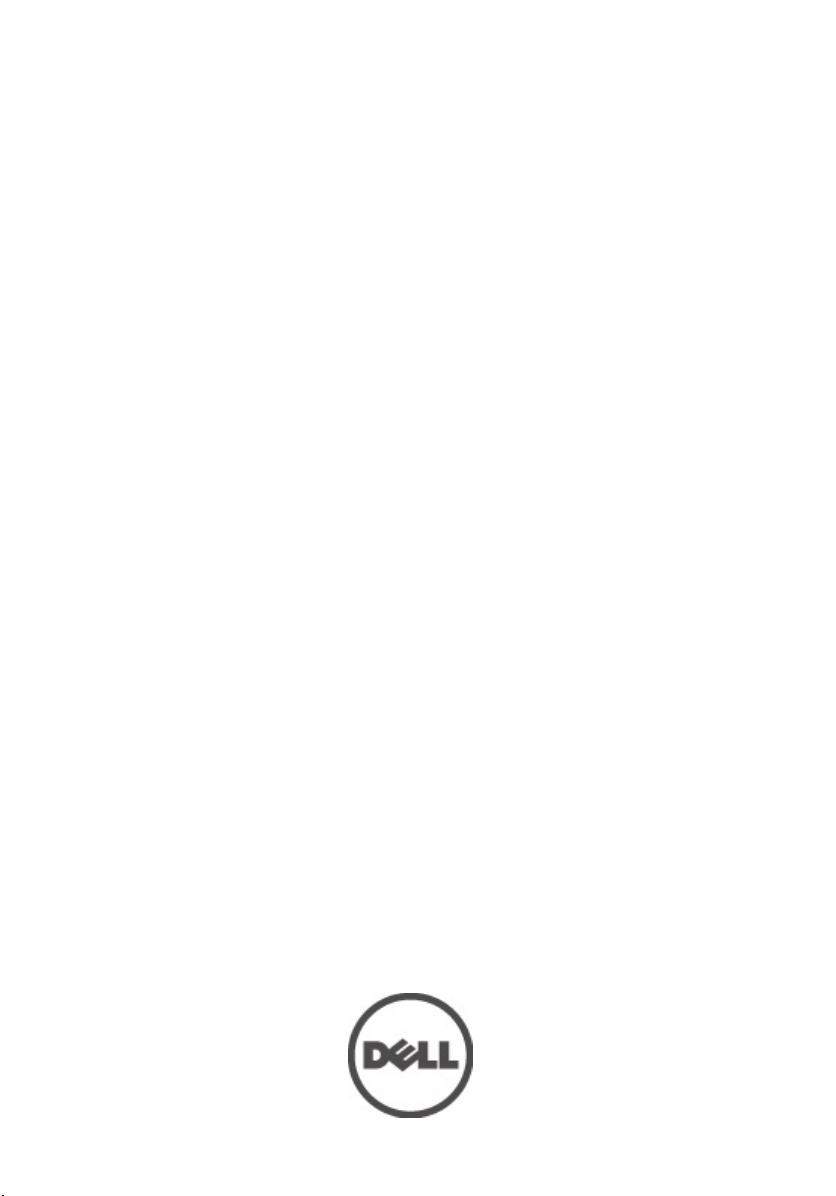
Podręcznik użytkownika komputera Dell
Vostro V131
Model regulacji P18S
Typ regulacji P18S001
Page 2
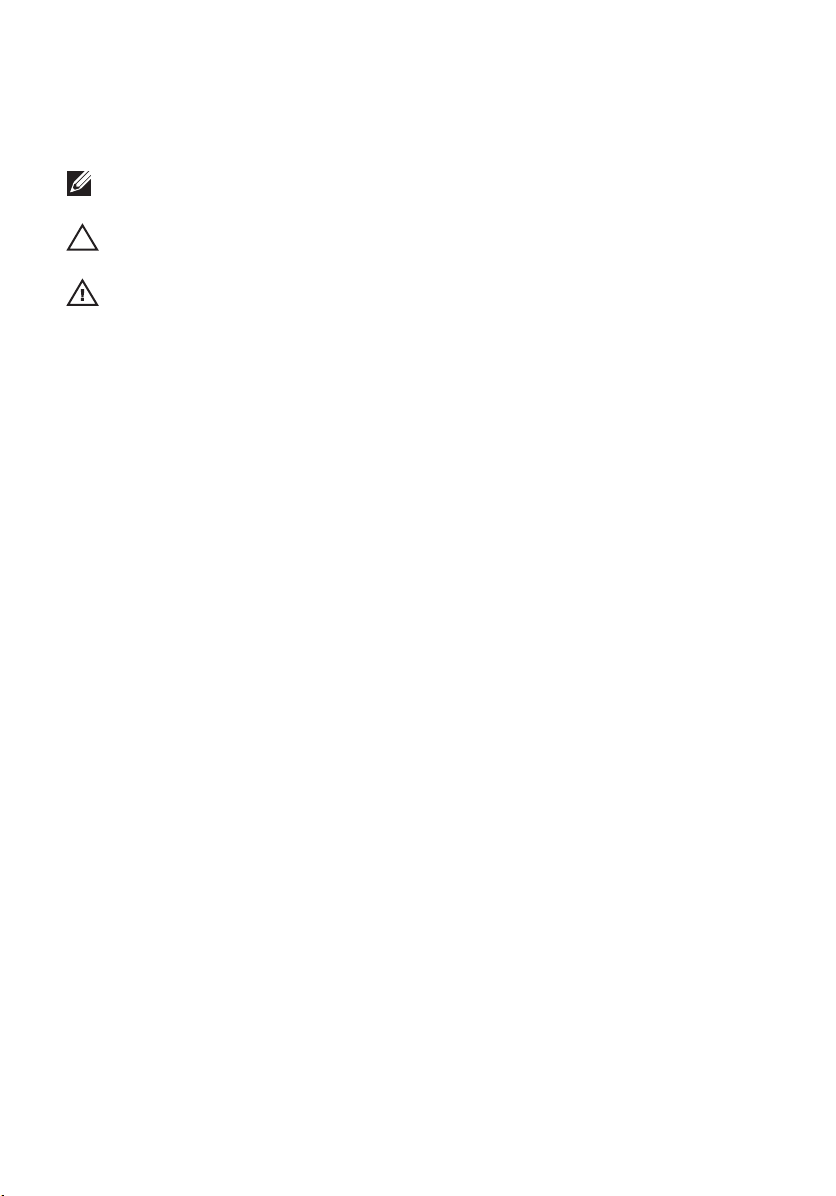
Uwagi, przestrogi i ostrzeżenia
UWAGA: Napis UWAGA wskazuje ważną informację, która pozwala lepiej wykorzystać
posiadany komputer.
OSTRZEŻENIE: Napis PRZESTROGA wskazuje na możliwość uszkodzenia sprzętu lub utraty
danych w razie nieprzestrzegania instrukcji.
PRZESTROGA: Napis OSTRZEŻENIE informuje o sytuacjach, w których występuje ryzyko
uszkodzenia sprzętu, obrażeń ciała lub śmierci.
Informacje zawarte w tym dokumencie mogą ulec zmianie bez uprzedzenia.
© 2011 Dell Inc. Wszelkie prawa zastrzeżone.
Powielanie dokumentu w jakikolwiek sposób bez pisemnej zgody firmy Dell Inc. jest surowo zabronione.
Znaki towarowe użyte w niniejszym tekście: nazwa
ExpressCharge™, Latitude™, Latitude ON™, OptiPlex™, Vostro™ oraz Wi-Fi Catcher™ są znakami
towarowymi należącymi do firmy Dell Inc. Intel®, Pentium®, Xeon®, Core™, Atom™, Centrino® oraz Celeron
są zastrzeżonymi znakami towarowymi należącymi do firmy Intel Corporation w Stanach Zjednoczonych i
innych krajach. AMD® jest zastrzeżonym znakiem towarowym, a AMD Opteron™, AMD Phenom™,
AMD Sempron™, AMD Athlon™, ATI Radeon™, oraz ATI FirePro™ są znakami towarowymi należącymi do
firmy Advanced Micro Devices, Inc. Microsoft®, Windows®, MS-DOS®, Windows Vista® oraz klawisz
startowy Windows Vista oraz Office Outlook
towarowymi należącymi do firmy Microsoft Corporation w Stanach Zjednoczonych i/lub innych krajach.
Blu-ray Disc
na zasadzie licencji odnośnie dysków i odtwarzaczy. Słowo
towarowym należącym do firmy
Wi-Fi
Inc.
Inne znaki towarowe oraz nazwy handlowe mogą zostać wykorzystane w niniejszej publikacji w odniesieniu
do innych jednostek określających oznaczenia i nazwy swoich produktów, firma Dell Inc. nie rości sobie
żadnych praw do znaków towarowych i nazw handlowych niebędących jej własnością.
™
jest znakiem towarowym nale
®
jest zastrze
żonym znakiem towarowym należącym do firmy Wireless Ethernet Compatibility Alliance,
Bluetooth
Dell™, logo DELL, Dell Precision™, Precision ON™,
®
są znakami towarowymi lub zastrzeżonymi znakami
żącym do firmy Blu-ray Disc Association (BDA) i jest używany
®
SIG, Inc., u
Bluetooth
żywanym przez firmę Dell Inc. na zasadzie licencji.
®
jest zastrze
żonym znakiem
®
2011 – 8
Rev. A00
Page 3
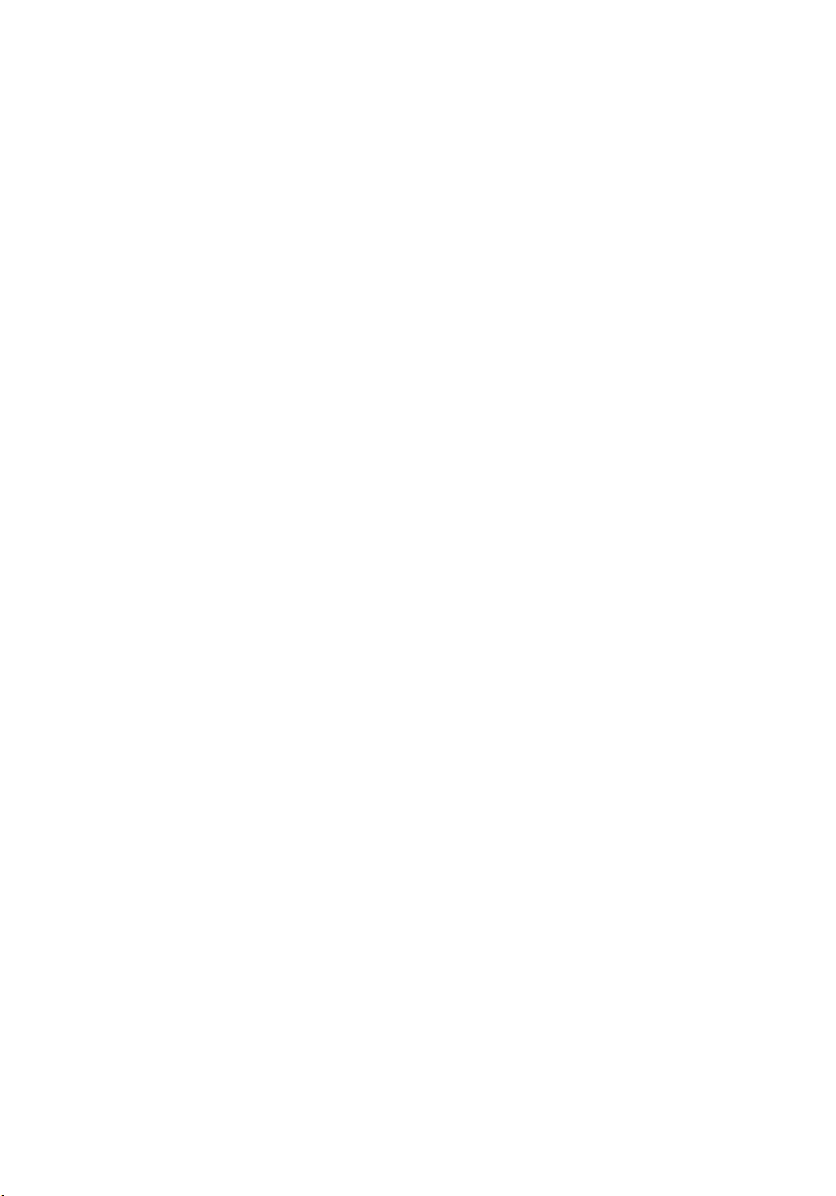
Spis treści
Uwagi, przestrogi i ostrzeżenia...................................................................2
Rodział 1: Serwisowanie komputera..........................................................7
Przed przystąpieniem do serwisowania komputera.........................................................7
Zalecane narzędzia...........................................................................................................9
Wyłączanie komputera......................................................................................................9
Po zakończeniu serwisowania komputera......................................................................10
Rodział 2: Wyjmowanie karty Secure Digital (SD).................................11
Instalowanie karty Secure Digital (SD)...........................................................................12
Rodział 3: Wyjmowanie akumulatora.......................................................13
Instalowanie akumulatora...............................................................................................14
Rodział 4: Wymontowanie karty modułu identyfikacyjnego
abonenta (SIM)............................................................................................15
Instalowanie karty modułu identyfikacyjnego abonenta (SIM)......................................16
Rodział 5: Wymontowanie klawiatury......................................................17
Instalowanie klawiatury..................................................................................................18
Rodział 6: Wymontowanie pokrywy dolnej.............................................19
Instalowanie pokrywy dolnej..........................................................................................20
Rodział 7: Wymontowanie modułów pamięci.........................................21
Instalowanie modułów pamięci.......................................................................................22
Rodział 8: Wymontowanie dysku twardego............................................23
Instalowanie dysku twardego.........................................................................................24
Page 4
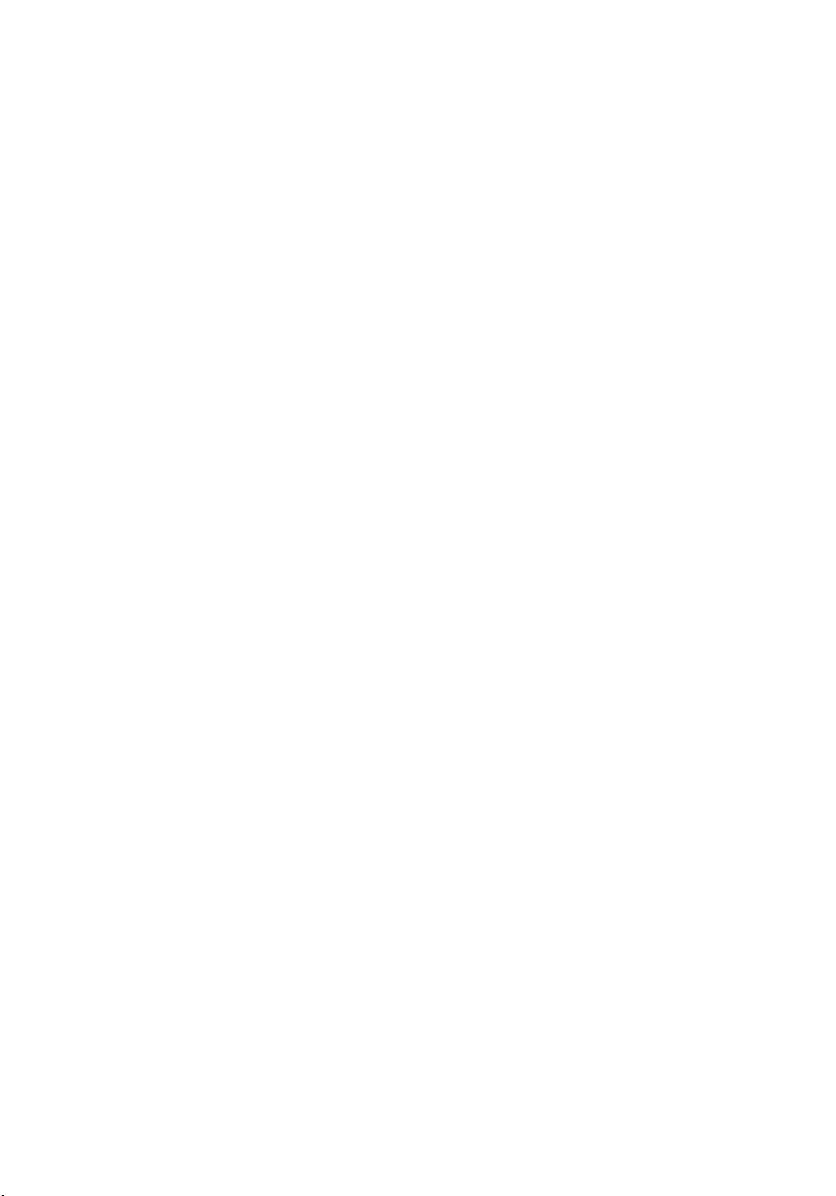
Rodział 9: Wymontowanie podparcia dłoni.............................................25
Instalowanie podparcia dłoni..........................................................................................26
Rodział 10: Wymontowanie karty bezprzewodowej sieci lokalnej
(WLAN)..........................................................................................................29
Instalowanie karty bezprzewodowej sieci lokalnej (WLAN)...........................................31
Rodział 11: Wymontowanie karty bezprzewodowej sieci rozległej
(WWAN)........................................................................................................33
Instalowanie karty bezprzewodowej sieci rozległej (WWAN)........................................34
Rodział 12: Wymontowanie zespołu wyświetlacza................................35
Instalowanie zespołu wyświetlacza................................................................................37
Rodział 13: Wymontowanie oprawy wyświetlacza................................39
Instalowanie oprawy wyświetlacza................................................................................40
Rodział 14: Wymontowanie panelu wyświetlacza.................................41
Instalowanie panelu wyświetlacza.................................................................................43
Rodział 15: Wymontowanie kamery.........................................................45
Instalowanie kamery.......................................................................................................46
Rodział 16: Wymontowanie zawiasów wyświetlacza...........................47
Instalowanie zawiasów wyświetlacza............................................................................49
Rodział 17: Wymontowanie wentylatora.................................................51
Instalowanie wentylatora................................................................................................52
Rodział 18: Wymontowanie płyty systemowej........................................53
Instalowanie płyty systemowej.......................................................................................55
Rodział 19: Wymontowanie baterii pastylkowej.....................................57
Instalowanie baterii pastylkowej....................................................................................58
Page 5
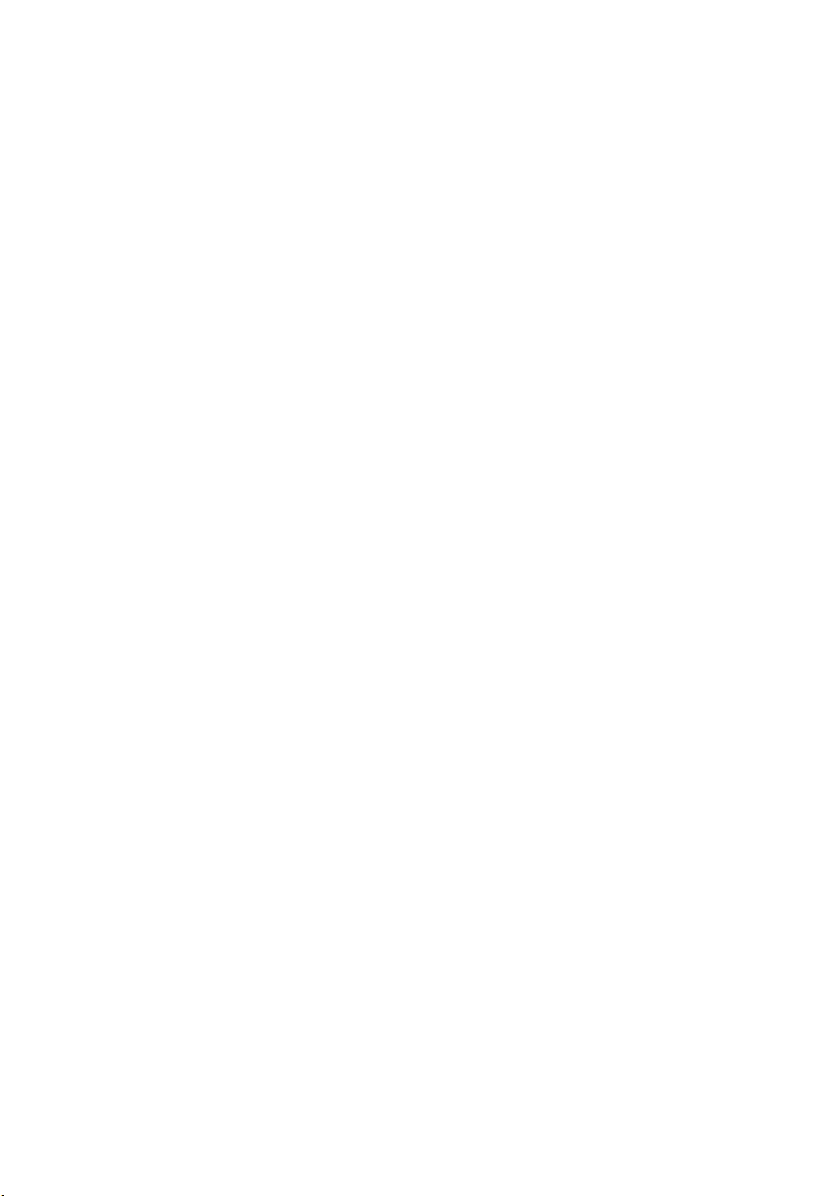
Rodział 20: Wymontowanie radiatora......................................................59
Instalowanie radiatora....................................................................................................61
Rodział 21: Wymontowanie karty HDMI..................................................63
Instalowanie karty interfejsu multimedialnego wysokiej rozdzielczości (HDMI)............64
Rodział 22: Wymontowanie głośników.....................................................65
Instalowanie głośników...................................................................................................66
Rodział 23: Wymontowanie karty wejścia/wyjścia (I/O).......................67
Instalowanie karty wejścia/wyjścia (I/O)........................................................................68
Rodział 24: Wymontowanie gniazda doprowadzenia zasilania
prądem stałym.............................................................................................69
Instalowanie gniazda doprowadzenia zasilania prądem stałym.....................................71
Rodział 25: Wymontowanie kabla LVDS..................................................73
Instalowanie kabla niskonapięciowego sygnału różnicowego (LVDS)..........................74
Rodział 26: Program konfiguracji systemu..............................................75
Informacje o programie konfiguracji systemu................................................................75
Uruchamianie programu konfiguracji systemu...............................................................75
Ekrany w programie konfiguracji systemu......................................................................76
Opcje menu programu konfiguracji systemu..................................................................77
Rodział 27: Diagnostyka..............................................................................83
Lampki stanu urządzeń....................................................................................................83
Lampki LED stanu............................................................................................................83
Diagnostyczne kody dźwiękowe.....................................................................................85
Lampki stanu klawiatury..................................................................................................86
Page 6
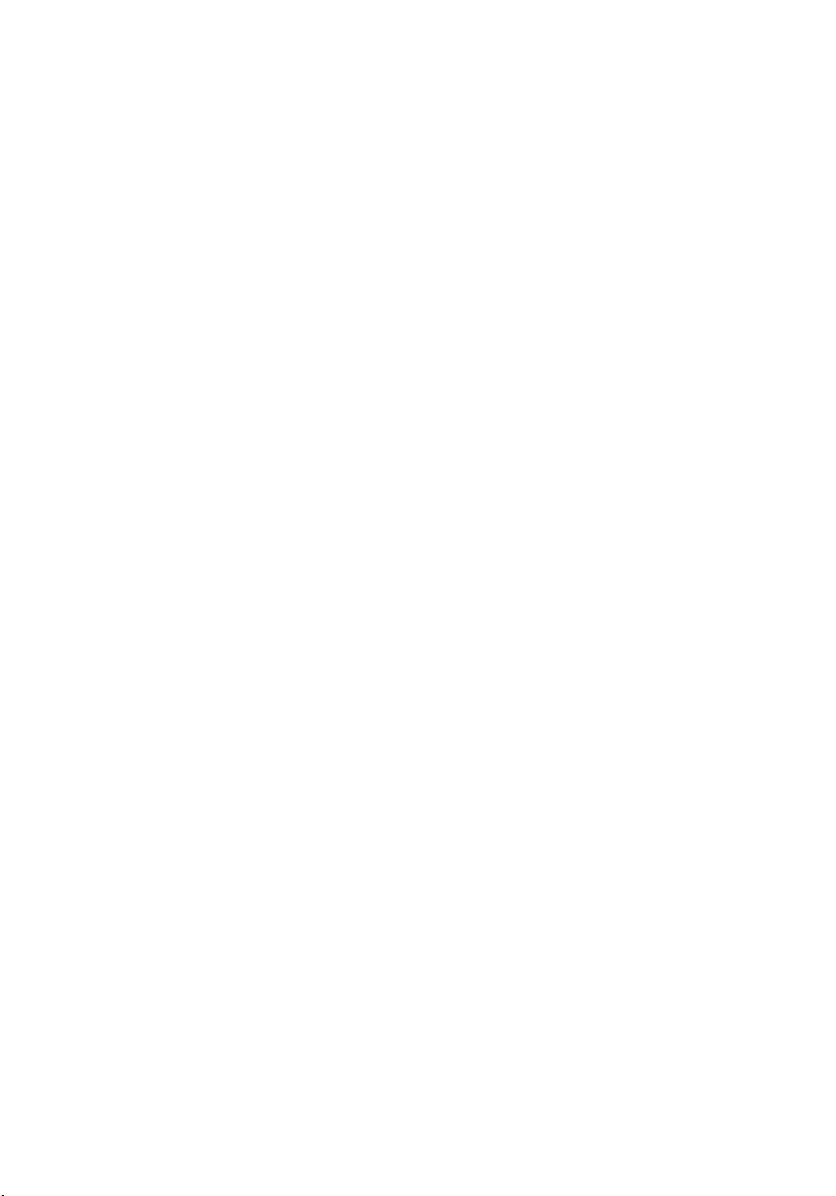
Rodział 28: Dane techniczne......................................................................87
Rodział 29: Kontakt z firmą Dell.................................................................93
Kontakt z firmą Dell..........................................................................................................93
Page 7
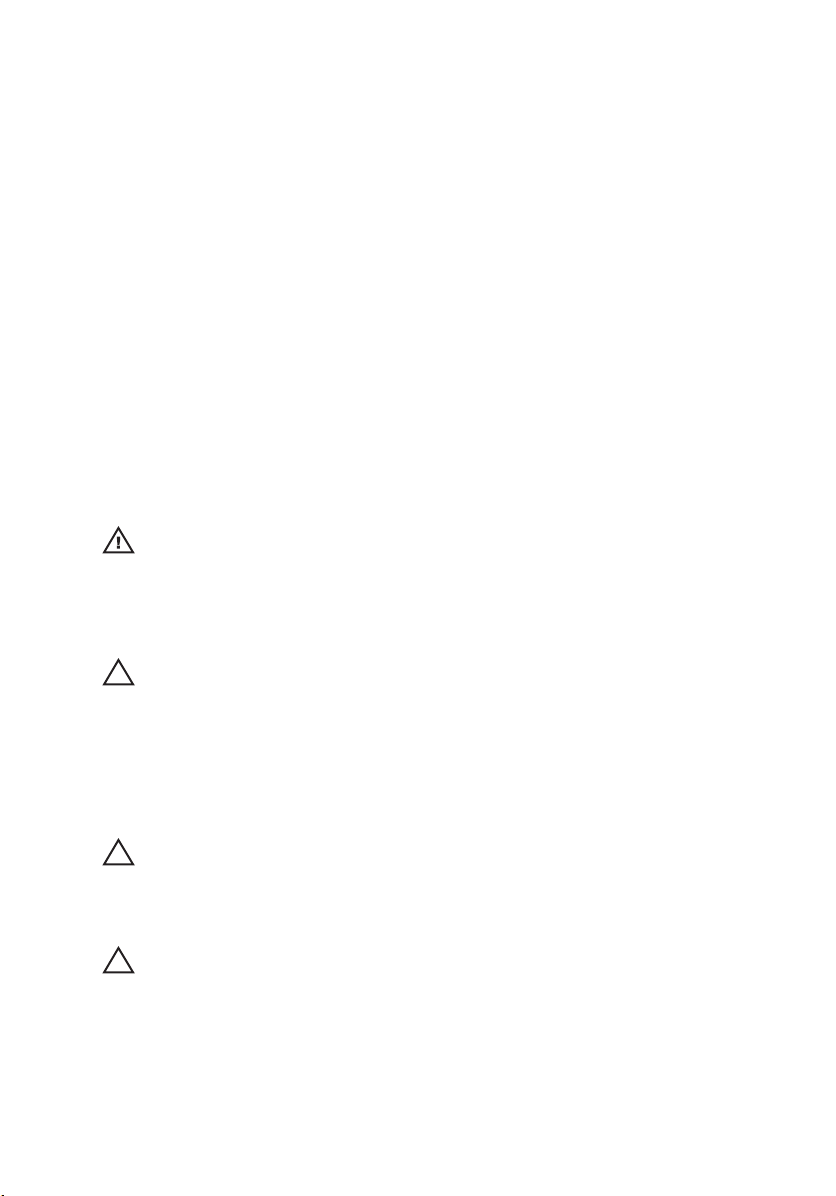
Serwisowanie komputera 1
Przed przystąpieniem do serwisowania komputera
Aby uniknąć uszkodzenia komputera i zapewnić sobie bezpieczeństwo, należy
przestrzegać następujących zaleceń dotyczących bezpieczeństwa. O ile nie
wskazano inaczej, każda procedura opisana w tym dokumencie opiera się na
założeniu, że są spełnione następujące warunki:
• Wykonano czynności opisane w podrozdziale "Serwisowanie komputera".
• Użytkownik zapoznał się z informacjami dotyczącymi bezpieczeństwa, jakie
zostały dostarczone z komputerem.
• Podzespół można wymienić lub, jeśli został zakupiony oddzielnie,
zainstalować po wykonaniu procedury wymontowania w odwrotnej
kolejności.
PRZESTROGA: Przed przystąpieniem do wykonywania czynności wewnątrz
komputera należy zapoznać się z instrukcjami dotyczącymi bezpieczeństwa
dostarczonymi z komputerem. Dodatkowe zalecenia dotyczące bezpieczeństwa
można znaleźć na stronie Regulatory Compliance (Informacje o zgodności z
przepisami prawnymi) pod adresem www.dell.com/regulatory_compliance.
OSTRZEŻENIE: Wiele procedur naprawczych może wykonywać tylko przeszkolony
technik serwisu. Użytkownik powinien wykonać tylko czynności związane
z rozwiązywaniem problemów oraz proste naprawy wymienione w dokumentacji
produktu lub zlecone przez zespół serwisu i pomocy technicznej przez telefon lub
przez Internet. Uszkodzenia wynikające z serwisowania nieautoryzowanego przez
firmę Dell nie są objęte gwarancją. Należy się zapoznać i przestrzegać instrukcji
dotyczących bezpieczeństwa dostarczonych z produktem.
OSTRZEŻENIE: Aby uniknąć wyładowania elektrostatycznego, należy odprowadzać
ładunki z ciała za pomocą opaski uziemiającej zakładanej na nadgarstek lub
dotykając okresowo niemalowanej metalowej powierzchni (np. złącza z tyłu
komputera).
OSTRZEŻENIE: Z komponentami i kartami należy obchodzić się ostrożnie. Nie
dotykać elementów ani styków na kartach. Kartę chwytać za krawędzie lub za
metalowe wsporniki montażowe. Komponenty takie jak mikroprocesor należy
trzymać za krawędzie, a nie za styki.
7
Page 8
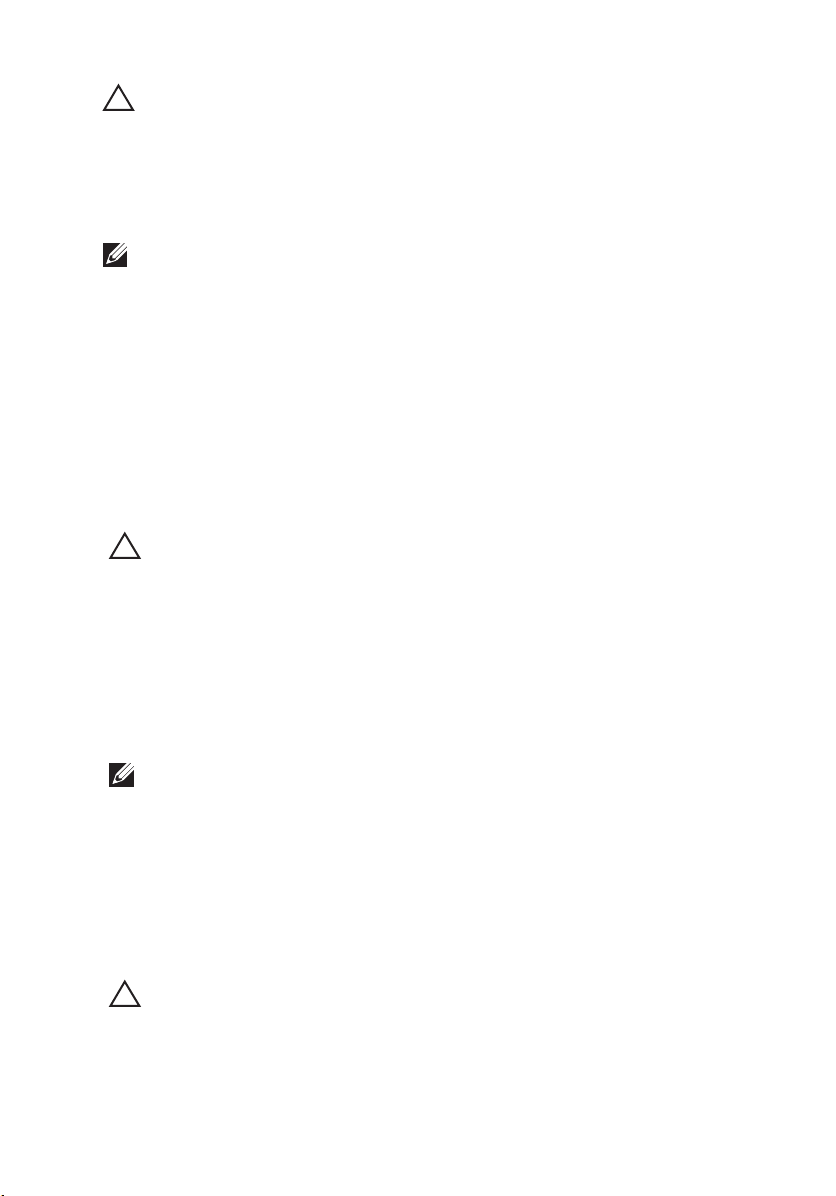
OSTRZEŻENIE: Odłączając kabel, należy pociągnąć za wtyczkę lub umieszczony na
niej uchwyt, a nie za sam kabel. Niektóre kable mają złącza z zatrzaskami i przed
odłączeniem kabla tego rodzaju należy nacisnąć zatrzaski złącza. Pociągając za
złącza, należy je trzymać w linii prostej, aby uniknąć wygięcia styków. Przed
przyłączeniem kabla należy także sprawdzić, czy oba złącza są prawidłowo
zorientowane i ustawione.
UWAGA: Kolor komputera i niektórych części może różnić się nieznacznie od
pokazanych w tym dokumencie.
Aby uniknąć uszkodzenia komputera, wykonaj następujące czynności przed
rozpoczęciem pracy wewnątrz komputera.
1. Sprawdź, czy powierzchnia robocza jest płaska i czysta, aby uniknąć
porysowania komputera.
2. Wyłącz komputer (patrz
Wyłączanie komputera
).
3. Jeśli komputer jest przyłączony do urządzenia dokującego (zadokowany), na
przykład do stacji bazowej lub akumulatora "slice", należy oddokować go.
OSTRZEŻENIE: Kabel sieciowy należy odłączyć najpierw od komputera, a następnie
od urządzenia sieciowego.
4. Odłącz od komputera wszystkie kable sieciowe.
5. Odłącz komputer i wszystkie przyłączone urządzenia od gniazdek
elektrycznych.
6. Zamknij wyświetlacz i odwróć komputer, układając go na płaskiej
powierzchni roboczej.
UWAGA: Aby uniknąć uszkodzenia płyty systemowej, przed rozpoczęciem naprawy
komputera należy wyjąć główny akumulator.
7. Wyjmij akumulator
8. Odwróć komputer.
9. Otwórz wyświetlacz.
10. Naciśnij przycisk zasilania, aby uziemić płytę systemową.
OSTRZEŻENIE: W celu zabezpieczenia się przed porażeniem prądem elektrycznym
przed otwarciem pokrywy zawsze należy odłączyć komputer od gniazdka
elektrycznego.
8
Page 9
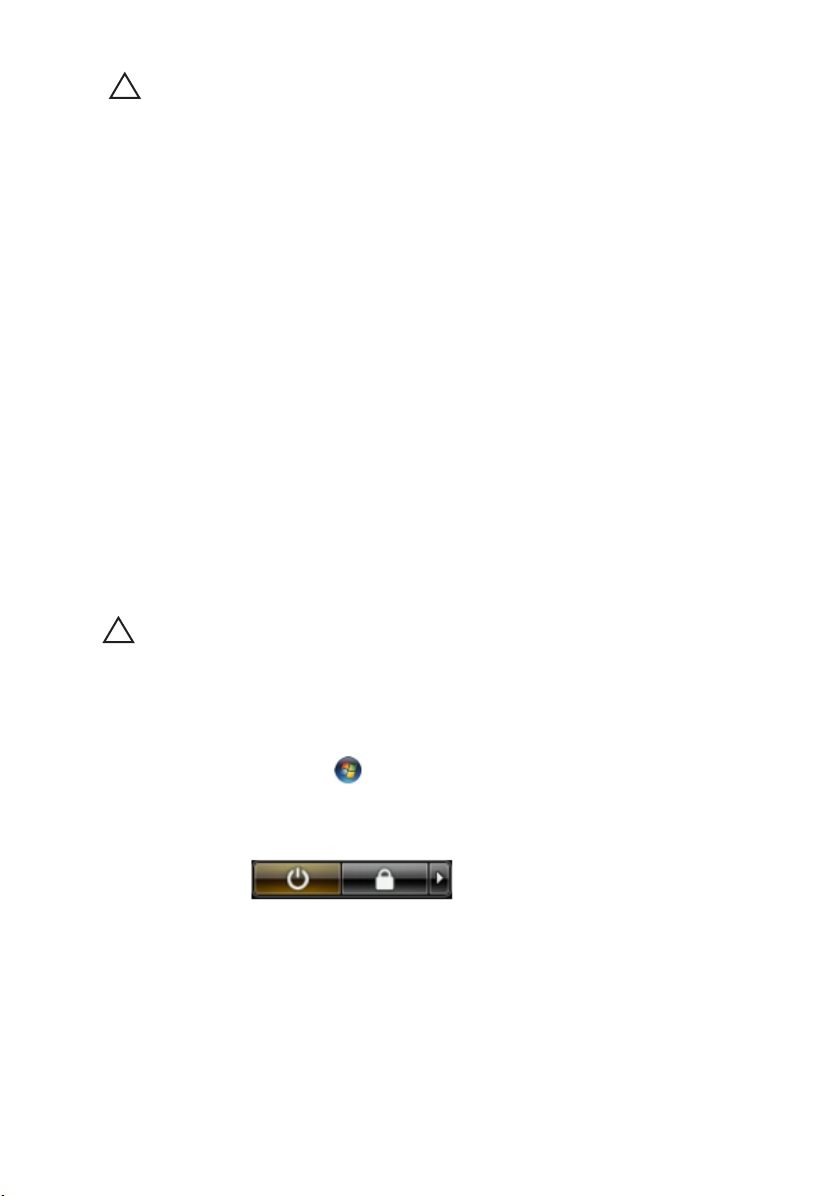
OSTRZEŻENIE: Przed dotknięciem jakiegokolwiek elementu wewnątrz komputera
należy pozbyć się ładunków elektrostatycznych z ciała, dotykając dowolnej
nielakierowanej metalowej powierzchni, np. metalowych elementów z tyłu
komputera. Podczas pracy należy okresowo dotykać nielakierowanej powierzchni
metalowej w celu odprowadzenia ładunków elektrostatycznych, które mogłyby
spowodować uszkodzenie wewnętrznych elementów.
11. Wyjmij zainstalowane karty ExpressCards lub karty inteligentne z
odpowiednich gniazd.
Zalecane narzędzia
Procedury przedstawione w tym dokumencie mogą wymagać użycia
następujących narzędzi:
• mały wkrętak z płaskim grotem,
• wkrętak z grotem krzyżowym nr 0,
• wkrętak z grotem krzyżowym nr 1,
• mały rysik z tworzywa sztucznego,
• dysk CD z programem aktualizacji Flash BIOS.
Wyłączanie komputera
OSTRZEŻENIE: Aby zapobiec utracie danych, przed wyłączeniem komputera należy
zapisać i zamknąć wszystkie otwarte pliki i zakończyć wszystkie programy.
1. Zamknij system operacyjny:
• Windows Vista:
Kliknij przycisk Start , a następnie kliknij strzałkę w prawym dolnym
rogu menu Start jak przedstawiono poniżej i kliknij polecenie Shut Down
(Zamknij).
• Windows XP:
Kliknij kolejno Start → Turn Off Computer (Wyłącz komputer) → Turn
Off (Wyłącz) . Komputer wyłączy się automatycznie, kiedy zakończy się
proces zamykania systemu.
2. Sprawdź, czy komputer i wszystkie przyłączone do niego urządzenia są
wyłączone. Jeśli komputer i przyłączone do niego urządzenia nie wyłączyły
9
Page 10
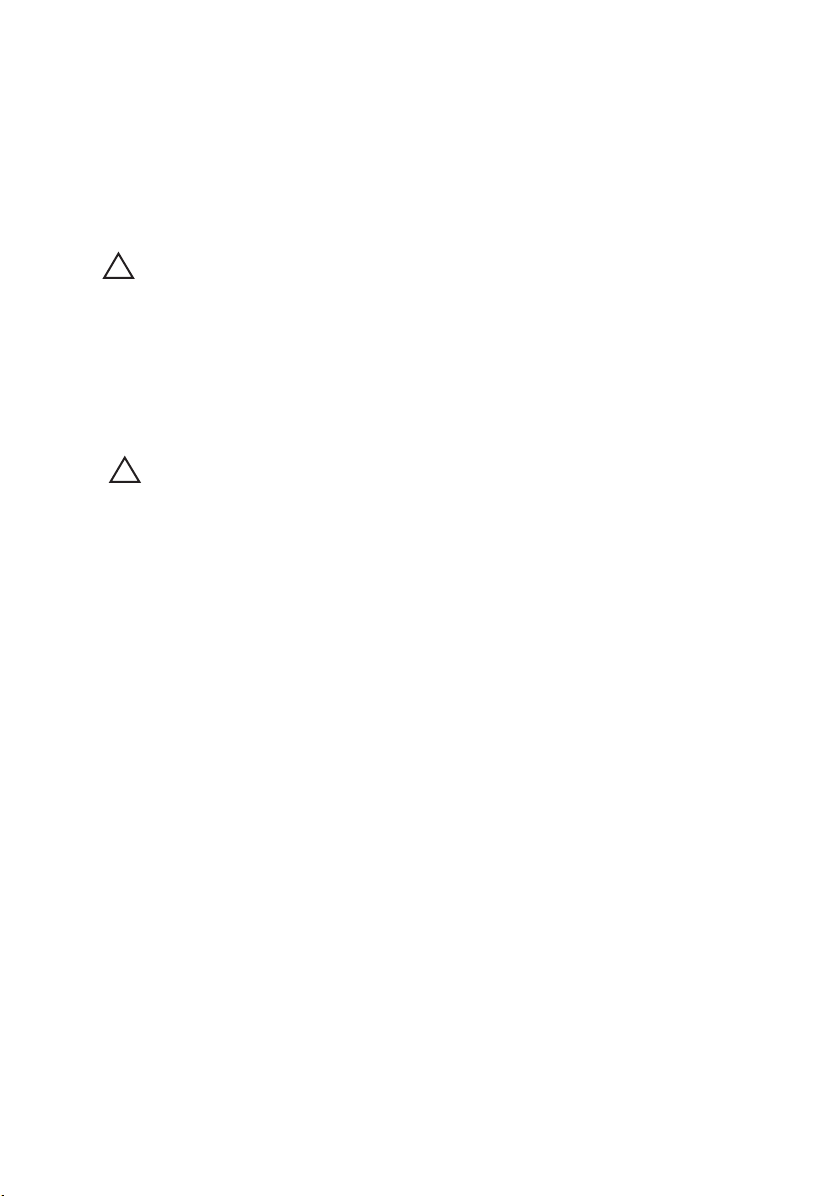
się automatycznie, gdy system operacyjny został zamknięty, naciśnij
przycisk zasilania i przytrzymaj go przez około 4 sekund, aby je wyłączyć.
Po zakończeniu serwisowania komputera
Po zainstalowaniu lub dokonaniu wymiany sprzętu, a przed włączeniem
komputera, przyłącz wszelkie urządzenia zewnętrzne, karty i kable.
OSTRZEŻENIE: Używaj wyłącznie akumulatora przeznaczonego dla tego
konkretnego komputera Dell. Nie używaj akumulatorów przeznaczonych do innych
komputerów Dell computers.
1. Przyłącz wszystkie urządzenia zewnętrzne, takie jak stacja dokująca,
akumulator "slice" lub stacja bazowa i zainstaluj wszystkie karty, takie jak
karta ExpressCard.
2. Przyłącz do komputera kable telefoniczne lub sieciowe.
OSTRZEŻENIE: Aby przyłączyć kabel sieciowy, należy najpierw przyłączyć go do
urządzenia sieciowego, a następnie do komputera.
3. Zainstaluj akumulator.
4. Przyłącz komputer i wszystkie przyłączone urządzenia do gniazdek
elektrycznych.
5. Włącz komputer.
10
Page 11

Wyjmowanie karty Secure Digital
(SD) 2
1. Wykonaj procedury przedstawione w rozdziale
serwisowania komputera
2. Naciśnij kartę SD, aby zwolnić ją z gniazda w komputerze.
3. Chwyć kartę SD i pociągnij ją w celu wyjęcia z komputera.
.
Przed przystąpieniem do
11
Page 12
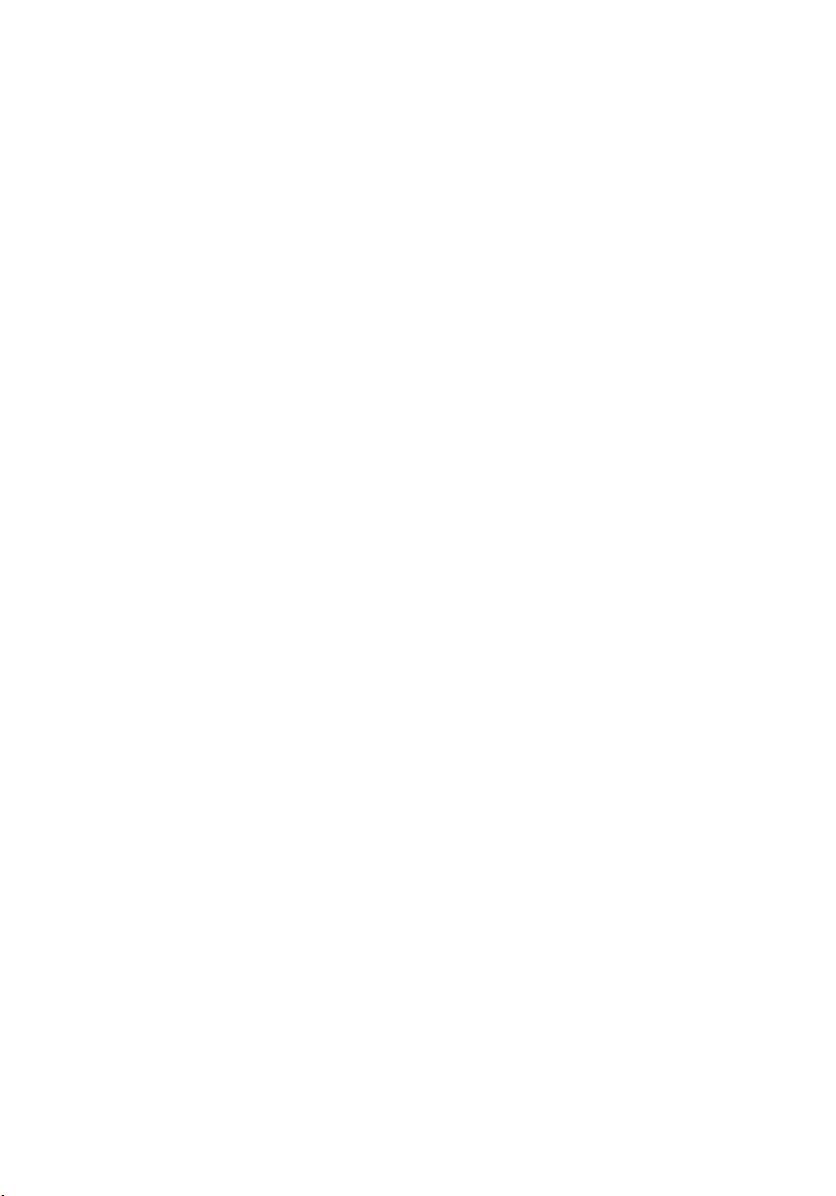
Instalowanie karty Secure Digital (SD)
1. Wsuń kartę Secure Digital (SD) do gniazda i wciśnij ją aż do usłyszenia
kliknięcia.
2. Wykonaj procedury przedstawione w rozdziale
serwisowania komputera
.
Po zakończeniu
12
Page 13

Wyjmowanie akumulatora 3
1. Wykonaj procedury przedstawione w rozdziale
serwisowania komputera
2. Wyjmij
3. Przesuń zwalniacze zatrzasków, aby odblokować akumulator.
4. Wyjmij akumulator z komputera.
kartę Secure Digital (SD)
.
.
Przed przystąpieniem do
13
Page 14
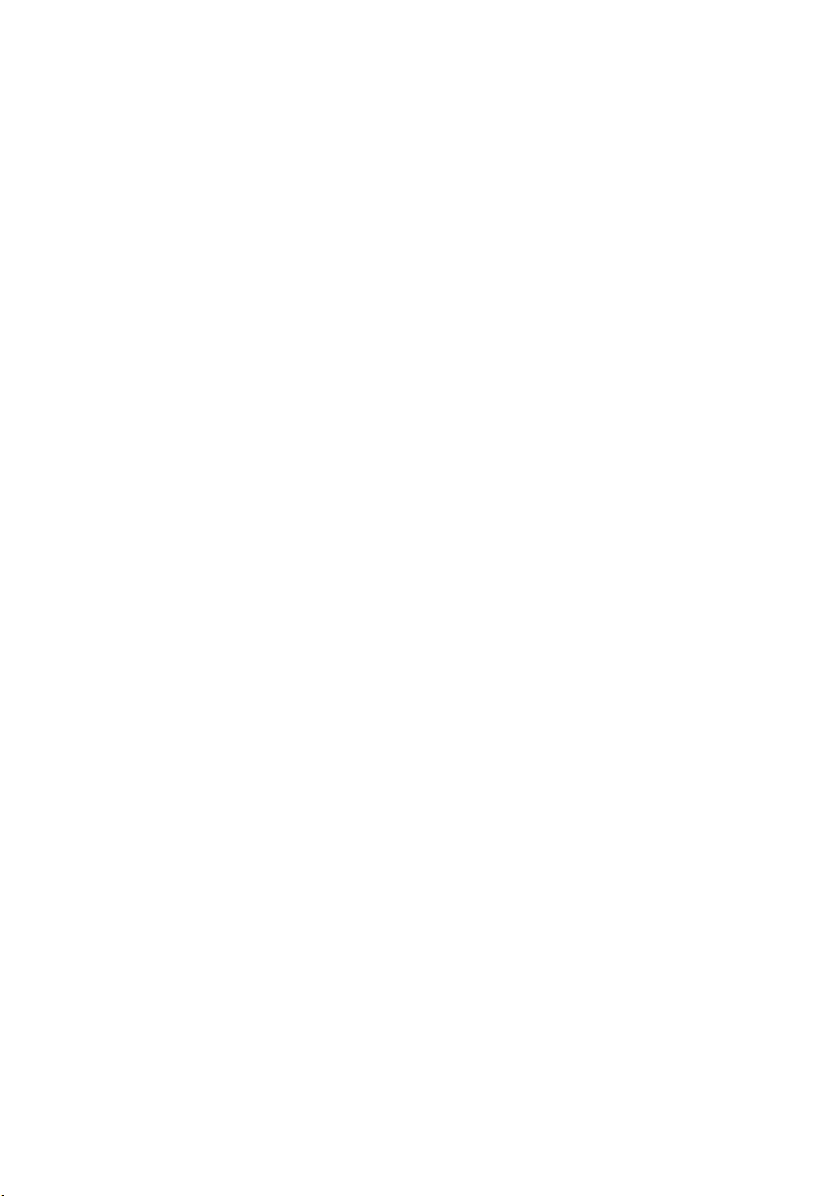
Instalowanie akumulatora
1. Włóż akumulator do wnęki.
2. Przesuń akumulator do gniazda, aż do usłyszenia kliknięcia.
3. Zainstaluj
4. Wykonaj procedury przedstawione w rozdziale
serwisowania komputera
kartę Secure Digital (SD)
.
.
Po zakończeniu
14
Page 15

Wymontowanie karty modułu
identyfikacyjnego abonenta (SIM) 4
1. Wykonaj procedury przedstawione w rozdziale
serwisowania komputera
2. Wyjmij
3. Naciśnij kartę SIM, aby zwolnić ją z gniazda w komputerze.
4. Chwyć kartę SIM i pociągnij ją w celu wyjęcia z komputera.
akumulator
.
.
Przed przystąpieniem do
15
Page 16
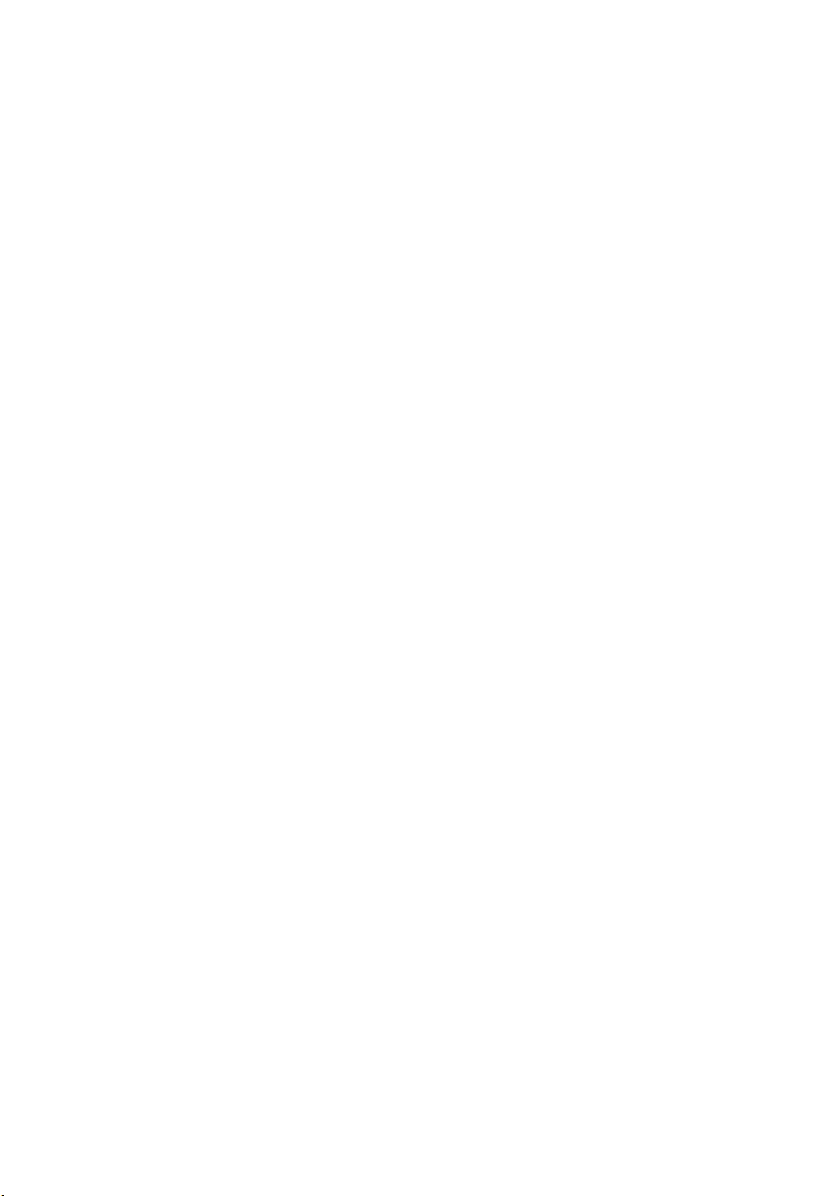
Instalowanie karty modułu identyfikacyjnego abonenta (SIM)
1. Włóż kartę SIM do gniazda.
2. Zainstaluj
3. Wykonaj procedury przedstawione w rozdziale
serwisowania komputera
akumulator
.
Po zakończeniu
.
16
Page 17
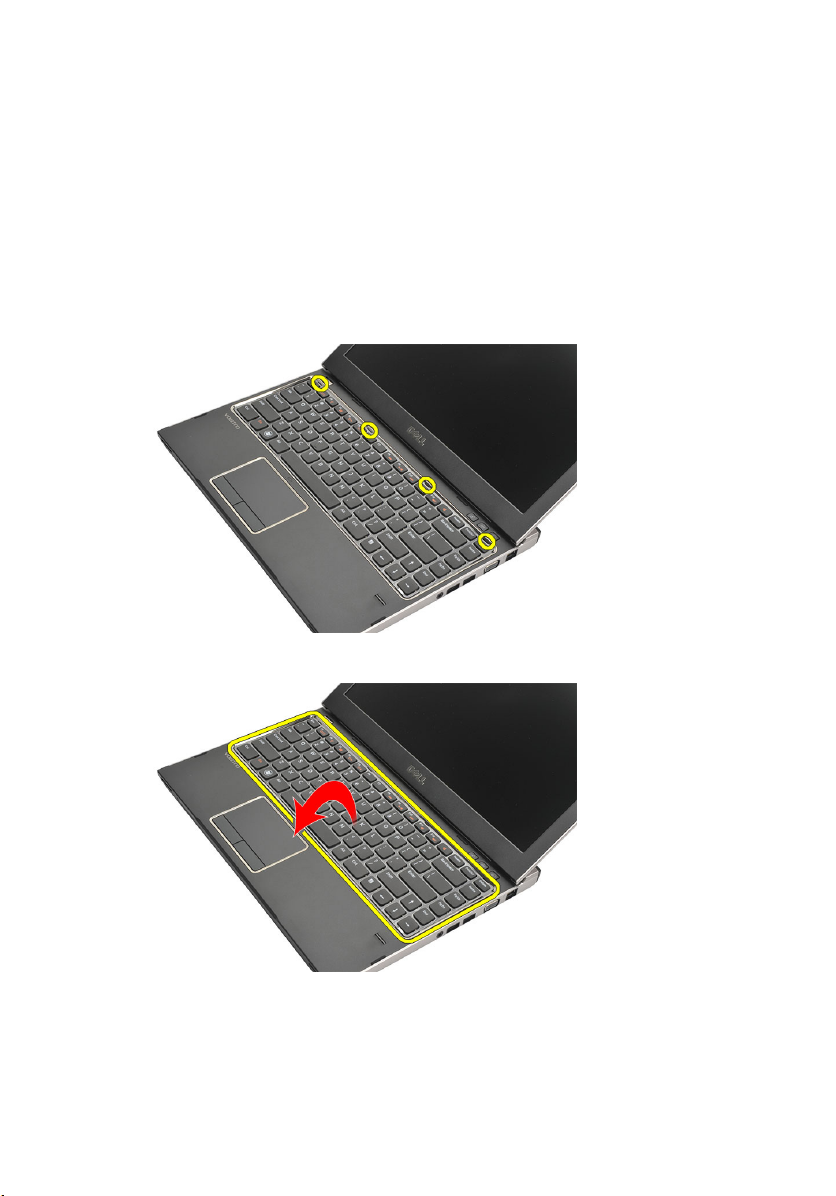
Wymontowanie klawiatury 5
1. Wykonaj procedury przedstawione w rozdziale
serwisowania komputera
2. Wyjmij
3. Podważaj klawiaturę wkrętakiem z płaskim grotem w celu zwolnienia
4. Odwróć klawiaturę i połóż ją na podparciu dłoni.
akumulator
zaczepów mocujących klawiaturę w komputerze.
.
.
Przed przystąpieniem do
5. Unieś zatrzask zabezpieczający w celu zwolnienia kabla klawiatury i odłącz
kabel od złącza na płycie systemowej.
17
Page 18
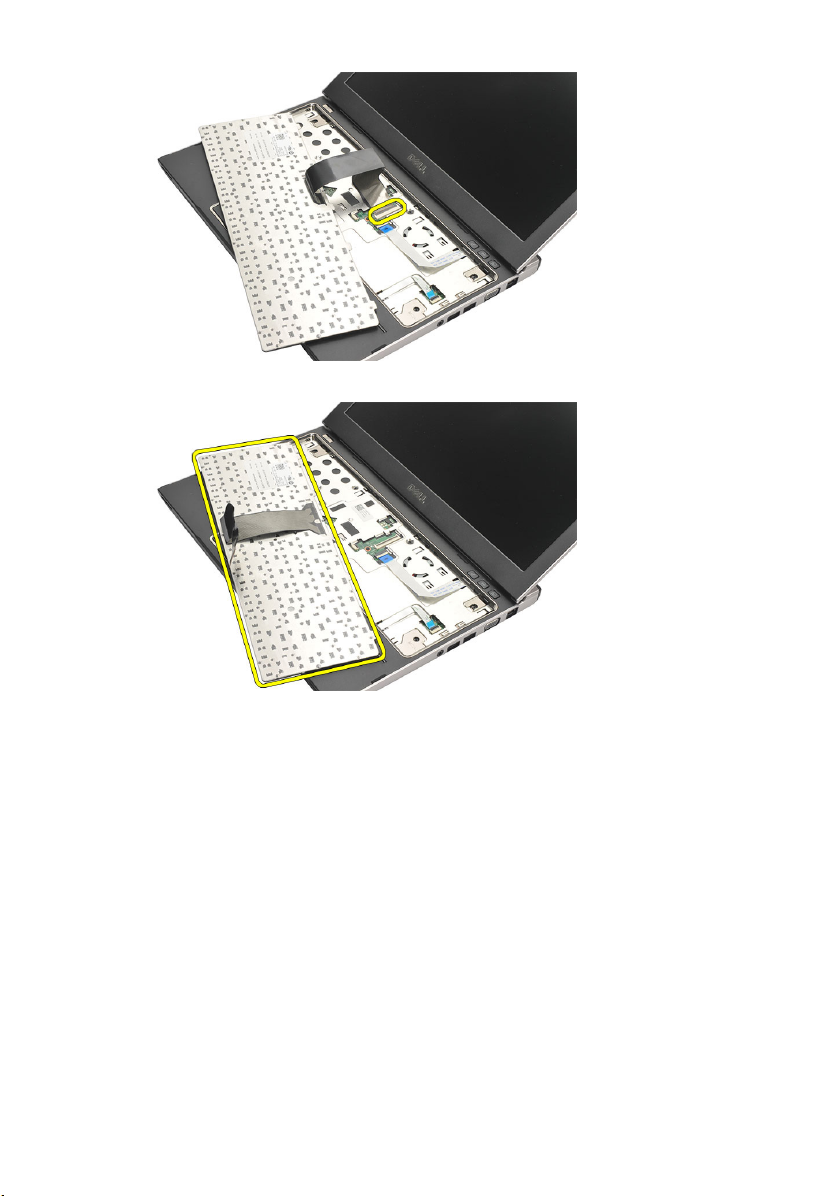
6. Unieś klawiaturę i zdejmij ją z komputera.
Instalowanie klawiatury
1. Przyłącz kabel klawiatury do złącza na płycie systemowej.
2. Włóż klawiaturę do wnęki.
3. Wciśnij ku dołowi, aż do usłyszenia dźwięku kliknięcia w komputerze.
4. Zainstaluj
5. Wykonaj procedury przedstawione w rozdziale
serwisowania komputera
akumulator
.
Po zakończeniu
.
18
Page 19

Wymontowanie pokrywy dolnej 6
1. Wykonaj procedury przedstawione w rozdziale
serwisowania komputera
2. Wyjmij
3. Odkręć wkręt mocujący pokrywę dolną w komputerze.
4. Przesuń pokrywę dolną w kierunku tylnej części komputera. Unieś ją i
akumulator
zdejmij z komputera.
.
.
Przed przystąpieniem do
19
Page 20
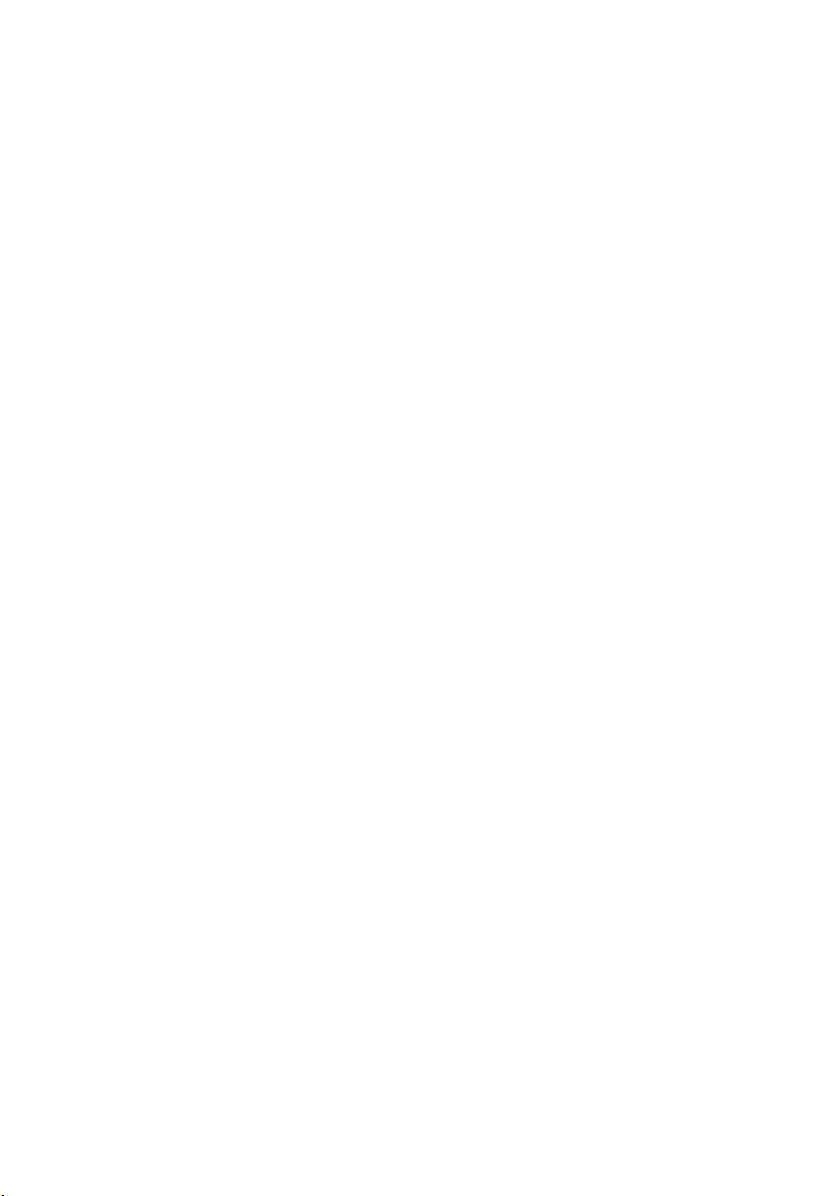
Instalowanie pokrywy dolnej
1. Ustaw krawędź pokrywy dolnej w odpowiednim położeniu na komputerze i
wsuń ją do komputera.
2. Dokręć wkręt mocujący pokrywę dolną w komputerze.
3. Zainstaluj
4. Wykonaj procedury przedstawione w rozdziale
serwisowania komputera
akumulator
.
Po zakończeniu
.
20
Page 21

Wymontowanie modułów pamięci 7
1. Wykonaj procedury przedstawione w rozdziale
serwisowania komputera
2. Wyjmij
3. Wymontuj
4. Odciągnij zatrzaski zabezpieczające od modułu pamięci aż do jego
5. Wyjmij moduł pamięci z komputera.
akumulator
pokrywę doln
zwolnienia.
.
.
ą.
Przed przystąpieniem do
21
Page 22
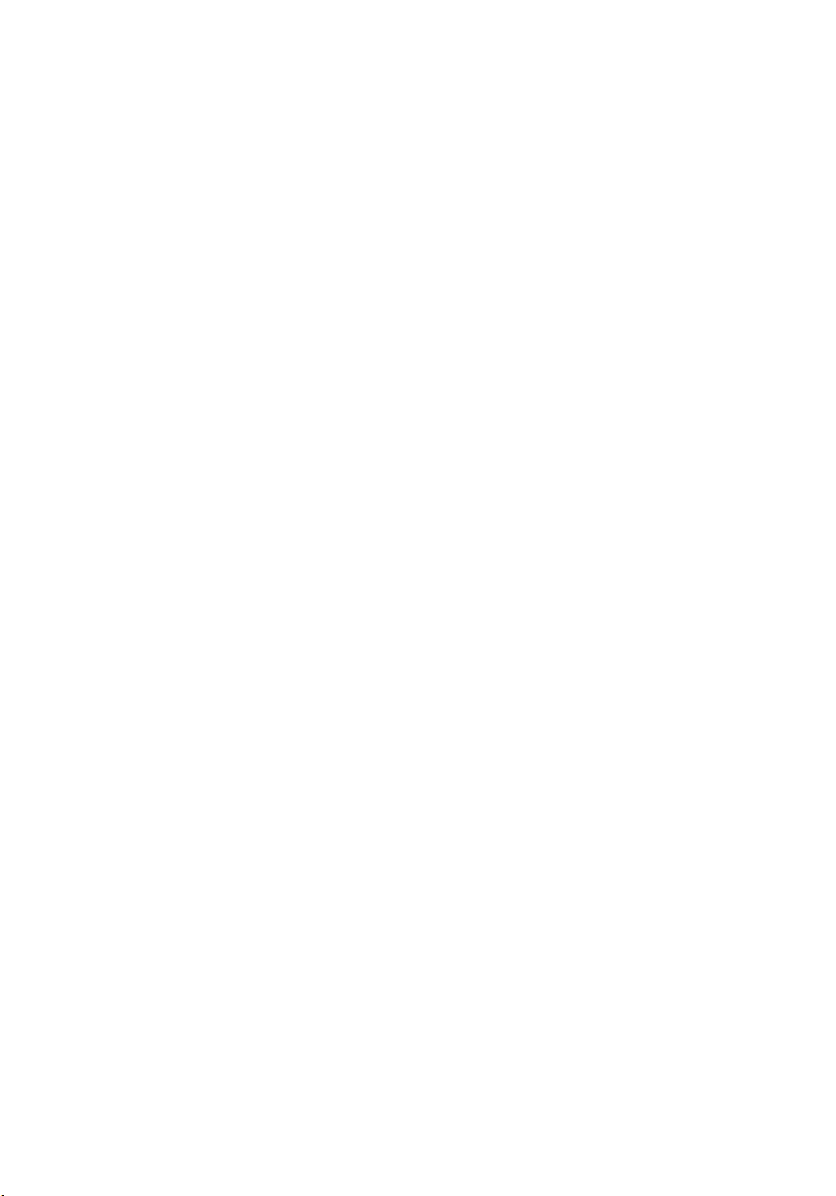
Instalowanie modułów pamięci
1. Włóż moduł pamięci do gniazda modułu pamięci.
2. Wciśnij zatrzaski w celu zamocowania modułu pamięci w gnieździe na
płycie systemowej.
3. Zainstaluj
4. Zainstaluj
5. Wykonaj procedury przedstawione w rozdziale
serwisowania komputera
pokrywę doln
akumulator
.
ą.
Po zakończeniu
.
22
Page 23

Wymontowanie dysku twardego 8
1. Wykonaj procedury przedstawione w rozdziale
serwisowania komputera
2. Wyjmij
3. Wymontuj
4. Wykręć wkręty mocujące napęd dysku twardego w komputerze.
5. Przesuń dysk twardy w lewą stronę.
akumulator
pokrywę doln
.
.
ą.
Przed przystąpieniem do
6. Ostrożnie podważ i wyjmij dysk twardy z komputera.
23
Page 24

7. Wykręć wkręty mocujące wspornik do dysku twardego do dysku twardego.
Oddziel wspornik od dysku twardego.
Instalowanie dysku twardego
1. Ustaw wspornik dysku twardego w odpowiednim położeniu względem
dysku twardego.
2. Wkręć wkręty na dysku twardy, które mocują wspornik dysku twardego na
dysku twardym.
3. Wsuń dysk twardy do wnęki na płycie systemowej.
4. Załóż i dokręć wkręty mocujące dysk twardy w komputerze.
5. Zainstaluj
6. Zainstaluj
7. Wykonaj procedury przedstawione w rozdziale
serwisowania komputera
pokrywę doln
akumulator
.
ą.
Po zakończeniu
.
24
Page 25

Wymontowanie podparcia dłoni 9
1. Wykonaj procedury przedstawione w rozdziale
serwisowania komputera
2. Wyjmij
3. Wymontuj
4. Wymontuj
5. Wymontuj
6. Wykręć z dolnej części komputera wkręty mocujące podparcie dłoni.
7. Wykręć osiem wkrętów na podparciu dłoni.
akumulator
pokrywę doln
klawiatur
dysk twardy
.
.
ą.
ę.
.
Przed przystąpieniem do
8. Odłącz następujące kable:
• czytnik linii papilarnych (1)
25
Page 26
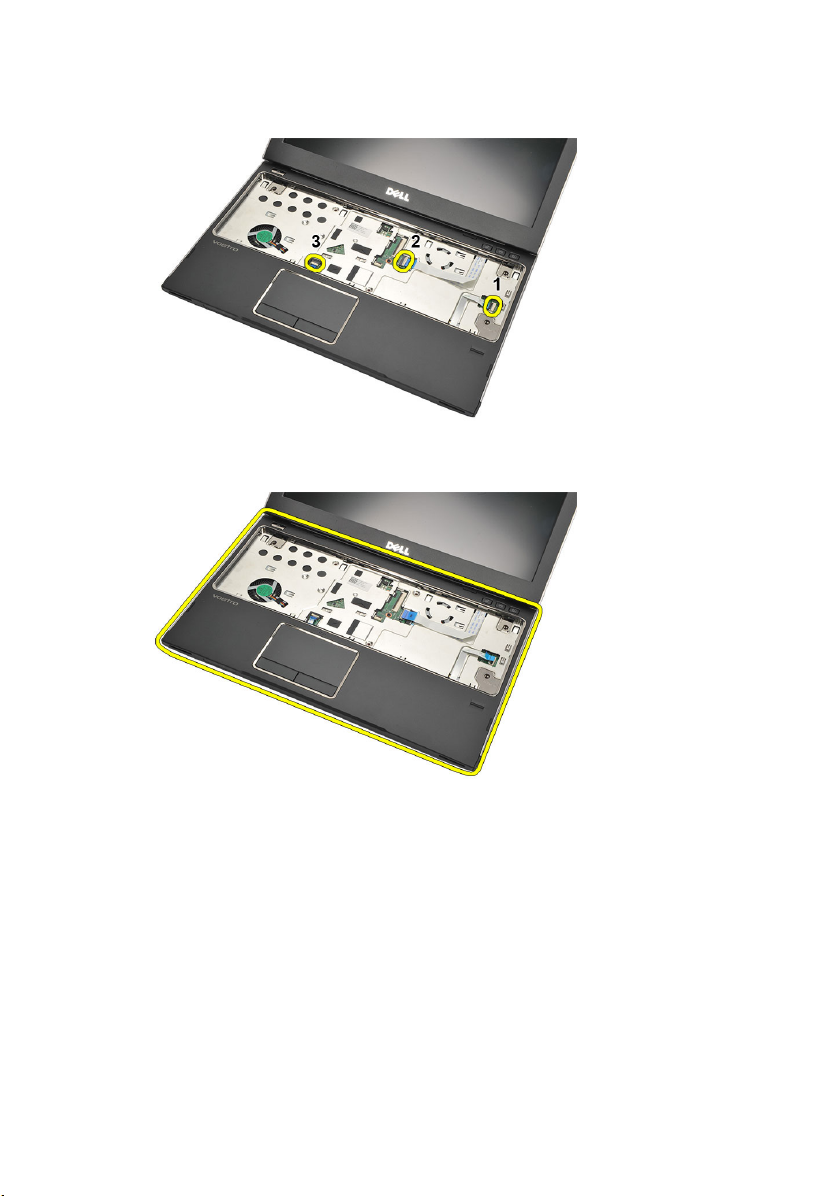
• płytka sterowania multimediami (2)
• tabliczka dotykowa (3)
9. Używając rysika z tworzywa sztucznego, delikatnie podważ boki podparcia
dłoni i zdejmij je z komputera.
Instalowanie podparcia dłoni
1. Ustaw podparcie dłoni w jego pierwotnym położeniu w komputerze i
delikatnie wciśnij z dźwiękiem zatrzaśnięcia.
2. Przyłącz następujące kable do podparcie dłoni:
• czytnik linii papilarnych (1)
• płytka sterowania multimediami (2)
26
Page 27
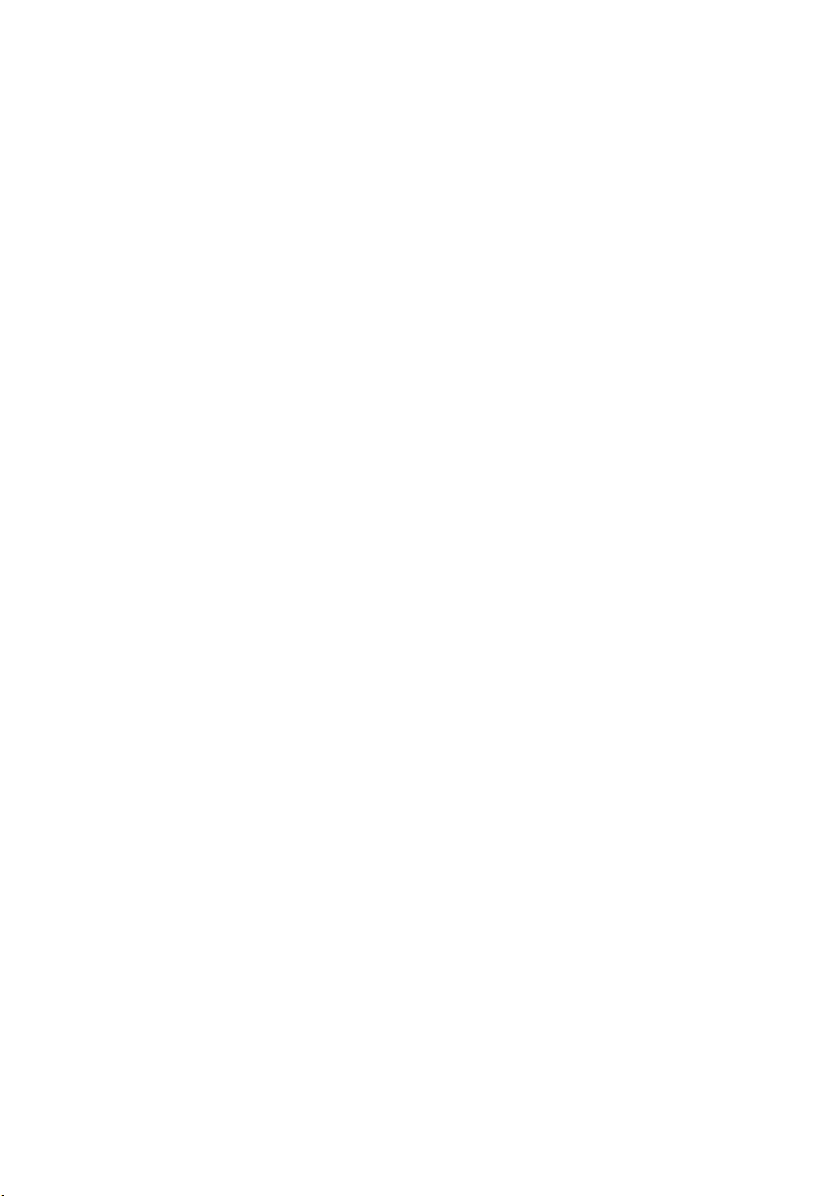
• tabliczka dotykowa (3)
3. Wkręć wkręty na podparciu dłoni, aby zamocować podparcie dłoni.
4. Wkręć do dolnej części podstawy komputera wkręty mocujące podparcie
dłoni.
5. Zainstaluj
6. Zainstaluj
7. Zainstaluj
8. Zainstaluj
9. Wykonaj procedury przedstawione w rozdziale
serwisowania komputera
dysk twardy
klawiatur
ę.
pokrywę doln
akumulator
.
.
ą.
Po zakończeniu
.
27
Page 28

28
Page 29

Wymontowanie karty
bezprzewodowej sieci lokalnej
(WLAN) 10
1. Wykonaj procedury przedstawione w rozdziale
serwisowania komputera
2. Wyjmij
3. Wymontuj
4. Wymontuj
5. Wymontuj
6. Wymontuj
7. Odłącz kable antenowe od karty sieci WLAN.
8. Wykręć wkręt mocujący kartę sieci WLAN na płycie systemowej.
akumulator
pokrywę doln
klawiatur
dysk twardy
podparcie dłoni
.
.
ą.
ę.
.
.
Przed przystąpieniem do
29
Page 30

9. Wyjmij kartę sieci WLAN.
30
Page 31

Instalowanie karty bezprzewodowej sieci lokalnej (WLAN)
1. Włóż kartę sieci WLAN do gniazda pod kątem 45 stopni.
2. Przyłącz kable antenowe do odpowiednich złączy, oznaczonych na karcie
WLAN.
3. Wkręć wkręty w celu zamocowania karty WLAN.
4. Zainstaluj
5. Zainstaluj
6. Zainstaluj
7. Zainstaluj
8. Zainstaluj
9. Wykonaj procedury przedstawione w rozdziale
serwisowania komputera
podparcie dłoni
dysk twardy
klawiatur
pokrywę doln
akumulator
.
ę.
ą.
.
.
Po zakończeniu
.
31
Page 32

32
Page 33

Wymontowanie karty
bezprzewodowej sieci rozległej
(WWAN) 11
1. Wykonaj procedury przedstawione w rozdziale
serwisowania komputera
2. Wyjmij
3. Wymontuj
4. Wymontuj
5. Wymontuj
6. Wymontuj
7. Odłącz kable antenowe od karty sieci WWAN.
8. Wykręć wkręt mocujący kartę Mini-Card na płycie systemowej.
akumulator
pokrywę doln
klawiatur
dysk twardy
podparcie dłoni
.
.
ą.
ę.
.
.
Przed przystąpieniem do
33
Page 34

9. Wyjmij kartę sieci WWAN.
Instalowanie karty bezprzewodowej sieci rozległej (WWAN)
1. Włóż kartę sieci WWAN do gniazda pod kątem 45 stopni.
2. Przyłącz kable antenowe do odpowiednich złączy.
3. Wkręć wkręt w celu zamocowania karty WWAN.
4. Zainstaluj
5. Zainstaluj
6. Zainstaluj
7. Zainstaluj
8. Zainstaluj
9. Wykonaj procedury przedstawione w rozdziale
podparcie dłoni
dysk twardy
klawiatur
pokrywę doln
akumulator
serwisowania komputera
.
.
ę.
ą.
.
Po zakończeniu
.
34
Page 35

Wymontowanie zespołu
wyświetlacza 12
1. Wykonaj procedury przedstawione w rozdziale
serwisowania komputera
2. Wyjmij
3. Wymontuj
4. Wymontuj
5. Wymontuj
6. Wymontuj
7. Wykręć z podstawy komputera wkręty mocujące zespół wyświetlacza.
8. Odwróć komputer. Odłącz kable sieci WLAN i WWAN oraz zwolnij kable z
akumulator
pokrywę doln
klawiatur
dysk twardy
podparcie dłoni
kanału prowadzącego na ramie montażowej dolnej części podstawy.
.
.
ą.
ę.
.
.
Przed przystąpieniem do
35
Page 36

9. Odłącz kabel wyświetlacza od komputera i zwolnij go z kanału
prowadzącego.
10. Wykręć wkręt mocujący prawy zawias.
36
Page 37

11. Ostrożnie unieś i wyjmij z podstawy komputera zespół wyświetlacza.
Instalowanie zespołu wyświetlacza
1. Ustaw zespół wyświetlacza w odpowiednim położeniu względem podstawy
komputera.
2. Wkręć wkręt mocujący prawy zawias.
3. Wkręć wkręty mocujące zespół wyświetlacza na ramie dolnej części
podstawy.
4. Przyłącz kabel wyświetlacza do złącza na płycie systemowej.
5. Ułóż kable antenowe sieci bezprzewodowej WLAN i WWAN w kanałach
prowadzących i przyłącz je do odpowiednich modułów.
6. Zainstaluj
7. Zainstaluj
8. Zainstaluj
9. Zainstaluj
10. Zainstaluj
11. Wykonaj procedury przedstawione w rozdziale
serwisowania komputera
podparcie dłoni
dysk twardy
klawiatur
pokrywę doln
akumulator
.
ę.
ą.
.
.
Po zakończeniu
.
37
Page 38

38
Page 39

Wymontowanie oprawy
wyświetlacza 13
1. Wykonaj procedury przedstawione w rozdziale
serwisowania komputera
2. Wyjmij
3. Delikatnie podważaj oprawę wyświetlacza od wewnętrznej strony na
4. Unieś oprawę wyświetlacza i zdejmij ją z zespołu wyświetlacza.
akumulator
zewnątrz w celu zwolnienia jej z zespołu wyświetlacza.
.
.
Przed przystąpieniem do
39
Page 40

Instalowanie oprawy wyświetlacza
1. Ustaw oprawę wyświetlacza w odpowiednim położeniu względem zespołu
wyświetlacza.
2. Zaczynając od górnego narożnika, dociskaj oprawę wyświetlacza
posuwając się wokół całej oprawy, aż zatrzaśnie się na zespole
wyświetlacza.
3. Zainstaluj
4. Wykonaj procedury przedstawione w rozdziale
serwisowania komputera
akumulator
.
Po zakończeniu
.
40
Page 41

Wymontowanie panelu
wyświetlacza 14
1. Wykonaj procedury przedstawione w rozdziale
serwisowania komputera
2. Wyjmij
3. Wymontuj
4. Wymontuj
5. Wymontuj
6. Wymontuj
7. Wymontuj
8. Wymontuj
9. Wymontuj
10. Wykręć wkręty mocujące panel wyświetlacza na zespole wyświetlacza .
akumulator
pokrywę doln
klawiatur
podparcie dłoni
kartę bezprzewodowej sieci lokalnej (WLAN)
kartę bezprzewodowej sieć rozległej (WWAN)
zespół wyświetlacza
oprawę wyświetlacza
.
.
ą.
ę.
.
.
.
Przed przystąpieniem do
.
.
11. Obróć panel wyświetlacza w kierunku klawiatury.
41
Page 42

12. Oderwij taśmę samoprzylepną mocującą połączenie niskonapięciowego
sygnału różnicowego (LVDS) na panelu wyświetlacza.
13. Odłącz kabel LVDS od panelu wyświetlacza.
42
Page 43

14. Zdejmij zespół wyświetlacza z komputera.
Instalowanie panelu wyświetlacza
1. Przyłącz kabel wyświetlacza do panelu wyświetlacza i przymocuj taśmę
samoprzylepną w celu zabezpieczenia połączenia.
2. Przyłącz kabel niskonapięciowego sygnału różnicowego (LVDS) do panelu
wyświetlacza.
3. Załóż taśmę samoprzylepną mocującą połączenie LVDS na panelu
wyświetlacza.
4. Ułóż panel wyświetlacza w pierwotnym położeniu na zespole wyświetlacza.
5. Dokręć wkręty mocujące panel wyświetlacza na zespole wyświetlacza.
6. Zainstaluj
7. Zainstaluj
8. Zainstaluj
9. Zainstaluj
10. Zainstaluj
11. Zainstaluj
12. Zainstaluj
13. Zainstaluj
14. Wykonaj procedury przedstawione w rozdziale
serwisowania komputera
oprawę wyświetlacza
zespół wyświetlacza
.
.
kartę bezprzewodowej sieć rozległej (WWAN)
kartę bezprzewodowej sieci lokalnej (WLAN)
podparcie dłoni
klawiatur
pokrywę doln
akumulator
.
ę.
ą.
.
Po zakończeniu
.
.
.
43
Page 44

44
Page 45

Wymontowanie kamery 15
1. Wykonaj procedury przedstawione w rozdziale
serwisowania komputera
2. Wyjmij
3. Wymontuj
4. Odłącz kabel kamery od modułu kamery.
5. Ostrożnie oderwij kamerę od modułu kamery.
akumulator
oprawę wyświetlacza
.
.
.
Przed przystąpieniem do
45
Page 46

Instalowanie kamery
1. Ułóż kamerę w odpowiednim położeniu na module kamery.
2. Przyklej taśmę samoprzylepną, aby zamocować kamerę w tym położeniu.
3. Przyłącz kabel kamery do modułu kamery.
4. Zainstaluj
5. Zainstaluj
6. Wykonaj procedury przedstawione w rozdziale
serwisowania komputera
oprawę wyświetlacza
akumulator
.
.
.
Po zakończeniu
46
Page 47

Wymontowanie zawiasów
wyświetlacza 16
1. Wykonaj procedury przedstawione w rozdziale
serwisowania komputera
2. Wyjmij
3. Wymontuj
4. Wymontuj
5. Wymontuj
6. Wymontuj
7. Wymontuj
8. Wymontuj
9. Wymontuj
10. Zdejmij kable anten sieci bezprzewodowej z lewego zawiasu wyświetlacza.
akumulator
pokrywę doln
klawiatur
dysk twardy
podparcie dłoni
panel wyświetlacza
zespół wyświetlacza
oprawę wyświetlacza
.
.
ą.
ę.
.
.
.
.
.
Przed przystąpieniem do
11. Zdejmij kabel niskonapięciowego sygnału różnicowego (LVDS) z lewego
zawiasu wyświetlacza.
47
Page 48

12. Wykręć wkręty mocujące lewy zawias na tylnej pokrywie wyświetlacza.
13. Zdejmij lewy zawias z wyświetlacza.
48
Page 49

UWAGA: Wykonaj czynności takiej samej procedury, aby wymontować prawy
zawias wyświetlacza.
Instalowanie zawiasów wyświetlacza
1. Ustaw zawias wyświetlacza w odpowiednim położeniu.
2. Dokręć wkręty w celu zamocowania lewego zawiasu.
3. Przyłącz kabel niskonapięciowego sygnału różnicowego (LVDS) oraz kable
sieci bezprzewodowej na lewym zawiasie wyświetlacza.
4. Zainstaluj
5. Zainstaluj
6. Zainstaluj
7. Zainstaluj
8. Zainstaluj
9. Zainstaluj
10. Zainstaluj
11. Zainstaluj
12. Wykonaj procedury przedstawione w rozdziale
serwisowania komputera
UWAGA: Wykonaj czynności takiej samej procedury, aby zainstalować prawy
zawias wyświetlacza.
oprawę wyświetlacza
panel wyświetlacza
.
zespół wyświetlacza
podparcie dłoni
dysk twardy
klawiatur
pokrywę doln
akumulator
.
.
ę.
ą.
.
.
.
.
Po zakończeniu
49
Page 50

50
Page 51

Wymontowanie wentylatora 17
1. Wykonaj procedury przedstawione w rozdziale
serwisowania komputera
2. Wyjmij
3. Wymontuj
4. Wymontuj
5. Wymontuj
6. Wymontuj
7. Odłącz kabel wentylatora od złącza na karcie I/O.
8. Wykręć wkręty mocujące wentylator w komputerze.
akumulator
pokrywę doln
klawiatur
dysk twardy
podparcie dłoni
.
.
ą.
ę.
.
.
Przed przystąpieniem do
9. Unieś i wyjmij wentylator z komputera.
51
Page 52

Instalowanie wentylatora
1. Wsuń wentylator do gniazda.
2. Wkręć wkręty mocujące wentylator.
3. Zainstaluj
4. Zainstaluj
5. Zainstaluj
6. Zainstaluj
7. Zainstaluj
8. Wykonaj procedury przedstawione w rozdziale
serwisowania komputera
podparcie dłoni
dysk twardy
klawiatur
pokrywę doln
akumulator
.
ę.
ą.
.
.
.
Po zakończeniu
52
Page 53

Wymontowanie płyty systemowej
18
1. Wykonaj procedury przedstawione w rozdziale
serwisowania komputera
2. Wyjmij
3. Wymontuj
4. Wyjmij
5. Wymontuj
6. Wymontuj
7. Wymontuj
8. Wymontuj
9. Wymontuj
10. Wymontuj
11. Wymontuj
12. Wymontuj
13. Odłącz kabel doprowadzenia zasilania prądem stałym od złącza na płycie
akumulator
kartę modułu identyfikacyjnego abonenta (SIM)
kartę Secure Digital (SD)
pokrywę doln
klawiatur
dysk twardy
pami
ęć.
podparcie dłoni
kartę bezprzewodowej sieć rozległej (WWAN)
kartę bezprzewodowej sieci lokalnej (WLAN)
zespół wyświetlacza
systemowej.
.
.
.
ą.
ę.
.
.
.
Przed przystąpieniem do
.
.
.
14. Wykręć wkręty mocujące płytę systemową w komputerze.
53
Page 54

15. Unieś i wyjmij płytę systemową z komputera.
54
Page 55

Instalowanie płyty systemowej
1. Przyłącz kabel doprowadzenia zasilania prądem stałym do złącza na płycie
systemowej.
2. Wstaw płytę systemową do gniazda.
3. Dokręć wkręty, aby zamocować płytę systemową w obudowie komputera.
4. Zainstaluj
5. Zainstaluj
6. Zainstaluj
7. Zainstaluj
8. Zainstaluj
9. Zainstaluj
10. Zainstaluj
11. Zainstaluj
12. Zainstaluj
13. Zainstaluj
14. Zainstaluj
15. Wykonaj procedury przedstawione w rozdziale
serwisowania komputera
zespół wyświetlacza
kartę bezprzewodowej sieć rozległej (WWAN)
kartę bezprzewodowej sieci lokalnej (WLAN)
podparcie dłoni
pami
ęć.
dysk twardy
klawiatur
.
ę.
pokrywę doln
kartę Secure Digital (SD)
.
.
.
.
ą.
.
kartę modułu identyfikacyjnego abonenta (SIM).
akumulator
.
Po zakończeniu
.
55
Page 56

56
Page 57

Wymontowanie baterii pastylkowej
19
1. Wykonaj procedury przedstawione w rozdziale
serwisowania komputera
2. Wyjmij
3. Wymontuj
4. Wymontuj
5. Wymontuj
6. Wymontuj
7. Użyj rysika z tworzywa sztucznego do podważenia baterii pastylkowej.
8. Wyjmij baterię pastylkową z komputera.
akumulator
pokrywę doln
klawiatur
dysk twardy
podparcie dłoni
.
.
ą.
ę.
.
.
Przed przystąpieniem do
57
Page 58

Instalowanie baterii pastylkowej
1. Włóż baterię pastylkową do wnęki.
2. Zainstaluj
3. Zainstaluj
4. Zainstaluj
5. Zainstaluj
6. Zainstaluj
7. Wykonaj procedury przedstawione w rozdziale
serwisowania komputera
podparcie dłoni
dysk twardy
klawiatur
pokrywę doln
akumulator
.
ę.
ą.
.
.
.
Po zakończeniu
58
Page 59

Wymontowanie radiatora 20
1. Wykonaj procedury przedstawione w rozdziale
serwisowania komputera
2. Wyjmij
3. Wymontuj
4. Wyjmij
5. Wymontuj
6. Wymontuj
7. Wymontuj
8. Wymontuj
9. Wymontuj
10. Wymontuj
11. Wymontuj
12. Wymontuj
13. Wymontuj
14. Odłącz kabel radiatora od złącza na płycie systemowej.
akumulator
kartę modułu identyfikacyjnego abonenta (SIM)
kartę Secure Digital (SD)
pokrywę doln
klawiatur
dysk twardy
pami
ęć.
podparcie dłoni
kartę bezprzewodowej sieć rozległej (WWAN)
kartę bezprzewodowej sieci lokalnej (WLAN)
zespół wyświetlacza
płytę systemow
.
.
.
ą.
ę.
.
.
.
ą.
Przed przystąpieniem do
.
.
.
15. Poluzuj wkręty osadzone, mocujące radiator na płycie systemowej.
59
Page 60

16. Unieś i zdejmij radiator z płyty systemowej.
60
Page 61

Instalowanie radiatora
1. Umieść radiator we wnęce.
2. Dokręć wkręty osadzone, aby zamocować radiator na miejscu.
3. Przyłącz kabel wentylatora do złącza na płycie systemowej.
4. Zainstaluj
5. Zainstaluj
6. Zainstaluj
7. Zainstaluj
8. Zainstaluj
9. Zainstaluj
10. Zainstaluj
11. Zainstaluj
12. Zainstaluj
13. Zainstaluj
14. Zainstaluj
15. Zainstaluj
16. Wykonaj procedury przedstawione w rozdziale
serwisowania komputera
płytę systemową.
zespół wyświetlacza
kartę bezprzewodowej sieć rozległej (WWAN)
kartę bezprzewodowej sieci lokalnej (WLAN)
podparcie dłoni
pami
ęć.
dysk twardy
klawiatur
.
ę.
pokrywę doln
kartę Secure Digital (SD)
.
.
.
.
ą.
.
kartę modułu identyfikacyjnego abonenta (SIM).
akumulator
.
Po zakończeniu
.
61
Page 62

62
Page 63

Wymontowanie karty HDMI 21
1. Wykonaj procedury przedstawione w rozdziale
serwisowania komputera
2. Wyjmij
3. Wymontuj
4. Wyjmij
5. Wymontuj
6. Wymontuj
7. Wymontuj
8. Wymontuj
9. Wymontuj
10. Wymontuj
11. Wymontuj
12. Wymontuj
13. Wymontuj
14. Zdejmij kartę interfejsu multimedialnego wysokiej rozdzielczości (HDMI) z
akumulator
kartę modułu identyfikacyjnego abonenta (SIM)
kartę Secure Digital (SD)
pokrywę doln
klawiatur
dysk twardy
pami
ęć.
podparcie dłoni
kartę bezprzewodowej sieć rozległej (WWAN)
kartę bezprzewodowej sieci lokalnej (WLAN)
zespół wyświetlacza
płytę systemow
obudowy.
.
.
.
ą.
ę.
.
.
.
ą.
Przed przystąpieniem do
.
.
.
63
Page 64

Instalowanie karty interfejsu multimedialnego wysokiej rozdzielczości (HDMI)
1. Włóż kartę HDMI do jej wnęki.
2. Zainstaluj
3. Zainstaluj
4. Zainstaluj
5. Zainstaluj
6. Zainstaluj
7. Zainstaluj
8. Zainstaluj
9. Zainstaluj
10. Zainstaluj
11. Zainstaluj
12. Zainstaluj
13. Zainstaluj
14. Wykonaj procedury przedstawione w rozdziale
serwisowania komputera
płytę systemową.
zespół wyświetlacza
kartę bezprzewodowej sieć rozległej (WWAN)
kartę bezprzewodowej sieci lokalnej (WLAN)
podparcie dłoni
pami
ęć.
dysk twardy
klawiatur
.
ę.
pokrywę doln
kartę Secure Digital (SD)
.
.
.
.
ą.
.
kartę modułu identyfikacyjnego abonenta (SIM).
akumulator
.
Po zakończeniu
.
64
Page 65

Wymontowanie głośników 22
1. Wykonaj procedury przedstawione w rozdziale
serwisowania komputera
2. Wyjmij
3. Wymontuj
4. Wyjmij
5. Wymontuj
6. Wymontuj
7. Wymontuj
8. Wymontuj
9. Wymontuj
10. Wymontuj
11. Wymontuj
12. Wymontuj
13. Wymontuj
14. Odłącz kabel głośnikowy od złącza na karcie wejścia/wyjścia (I/O).
akumulator
kartę modułu identyfikacyjnego abonenta (SIM)
kartę Secure Digital (SD)
pokrywę doln
klawiatur
dysk twardy
pami
ęć.
podparcie dłoni
kartę bezprzewodowej sieć rozległej (WWAN)
kartę bezprzewodowej sieci lokalnej (WLAN)
zespół wyświetlacza
płytę systemow
.
.
.
ą.
ę.
.
.
.
ą.
Przed przystąpieniem do
.
.
.
15. Wyplącz kabel głośnikowy z zaczepu i wyjmij głośniki z komputera.
65
Page 66

Instalowanie głośników
1. Umieść głośniki w ich pierwotnych położeniach.
2. Przewlecz kabel głośnikowy przez zatrzaski, aby zamocować głośniki na
miejscu.
3. Zainstaluj
4. Zainstaluj
5. Zainstaluj
6. Zainstaluj
7. Zainstaluj
8. Zainstaluj
9. Zainstaluj
10. Zainstaluj
11. Zainstaluj
12. Zainstaluj
13. Zainstaluj
14. Zainstaluj
15. Wykonaj procedury przedstawione w rozdziale
serwisowania komputera
płytę systemową.
zespół wyświetlacza
.
kartę bezprzewodowej sieć rozległej (WWAN)
kartę bezprzewodowej sieci lokalnej (WLAN)
podparcie dłoni
pami
ęć.
dysk twardy
klawiatur
pokrywę doln
kartę Secure Digital (SD)
.
.
ę.
ą.
.
kartę modułu identyfikacyjnego abonenta (SIM).
akumulator
.
.
.
.
Po zakończeniu
66
Page 67

Wymontowanie karty wejścia/
wyjścia (I/O) 23
1. Wykonaj procedury przedstawione w rozdziale
serwisowania komputera
2. Wyjmij
3. Wymontuj
4. Wyjmij
5. Wymontuj
6. Wymontuj
7. Wymontuj
8. Wymontuj
9. Wymontuj
10. Wymontuj
11. Wymontuj
12. Wymontuj
13. Wymontuj
14. Wymontuj
15. Odłącz kabel głośnikowy od złącza na karcie I/O.
akumulator
kartę modułu identyfikacyjnego abonenta (SIM)
kartę Secure Digital (SD)
pokrywę doln
klawiatur
dysk twardy
pami
ęć.
podparcie dłoni
kartę bezprzewodowej sieci lokalnej (WLAN)
kartę bezprzewodowej sieć rozległej (WWAN)
radiator
zespół wyświetlacza
płytę systemow
.
.
.
ą.
ę.
.
.
.
.
ą.
Przed przystąpieniem do
.
.
.
16. Wyjmij kartę I/O z obudowy.
67
Page 68

Instalowanie karty wejścia/wyjścia (I/O)
1. Włóż kartę I/O do gniazda.
2. Przyłącz kabel głośnikowy do złącza na płycie systemowej.
3. Zainstaluj
4. Zainstaluj
5. Zainstaluj
6. Zainstaluj
7. Zainstaluj
8. Zainstaluj
9. Zainstaluj
10. Zainstaluj
11. Zainstaluj
12. Zainstaluj
13. Zainstaluj
14. Zainstaluj
15. Zainstaluj
16. Wykonaj procedury przedstawione w rozdziale
serwisowania komputera
płytę systemową.
zespół wyświetlacza
radiator
.
.
kartę bezprzewodowej sieć rozległej (WWAN)
kartę bezprzewodowej sieci lokalnej (WLAN)
podparcie dłoni
pami
ęć.
dysk twardy
klawiatur
pokrywę doln
kartę Secure Digital (SD)
.
.
ę.
ą.
.
kartę modułu identyfikacyjnego abonenta (SIM).
akumulator
.
.
.
.
Po zakończeniu
68
Page 69

Wymontowanie gniazda
doprowadzenia zasilania prądem
stałym 24
1. Wykonaj procedury przedstawione w rozdziale
serwisowania komputera
2. Wyjmij
3. Wymontuj
4. Wyjmij
5. Wymontuj
6. Wymontuj
7. Wymontuj
8. Wymontuj
9. Wymontuj
10. Wymontuj
11. Wymontuj
12. Wymontuj
13. Odłącz kabel doprowadzenia zasilania prądem stałym od złącza na płycie
akumulator
kartę modułu identyfikacyjnego abonenta (SIM)
kartę Secure Digital (SD)
pokrywę doln
klawiatur
dysk twardy
pami
ęć.
podparcie dłoni
kartę bezprzewodowej sieć rozległej (WWAN)
kartę bezprzewodowej sieci lokalnej (WLAN)
zespół wyświetlacza
systemowej.
.
.
.
ą.
ę.
.
.
.
Przed przystąpieniem do
.
.
.
14. Wykręć wkręt mocujący gniazdo doprowadzenia zasilania prądem stałym.
69
Page 70

15. Unieś i zdejmij z dolnej części podstawy gniazdo doprowadzenia zasilania
prądem stałym.
70
Page 71

Instalowanie gniazda doprowadzenia zasilania prądem stałym
1. Włóż gniazdo doprowadzenia zasilania prądem stałym do jego wnęki.
2. Wkręć wkręt mocujący gniazdo doprowadzenia zasilania prądem stałym na
miejscu.
3. Przyłącz kabel doprowadzenia zasilania prądem stałym do złącza na płycie
systemowej.
4. Zainstaluj
5. Zainstaluj
6. Zainstaluj
7. Zainstaluj
8. Zainstaluj
9. Zainstaluj
10. Zainstaluj
11. Zainstaluj
12. Zainstaluj
13. Zainstaluj
14. Zainstaluj
15. Wykonaj procedury przedstawione w rozdziale
serwisowania komputera
zespół wyświetlacza
kartę bezprzewodowej sieć rozległej (WWAN)
kartę bezprzewodowej sieci lokalnej (WLAN)
podparcie dłoni
pami
ęć.
dysk twardy
klawiatur
.
ę.
pokrywę doln
kartę Secure Digital (SD)
.
.
.
.
ą.
.
kartę modułu identyfikacyjnego abonenta (SIM).
akumulator
.
Po zakończeniu
.
71
Page 72

72
Page 73

Wymontowanie kabla LVDS 25
1. Wykonaj procedury przedstawione w rozdziale
serwisowania komputera
2. Wyjmij
3. Wymontuj
4. Wymontuj
5. Wymontuj
6. Wymontuj
7. Wymontuj
8. Wymontuj
9. Wymontuj
10. Odłącz kabel niskonapięciowego sygnału różnicowego (LVDS) od modułu
akumulator
pokrywę doln
klawiatur
dysk twardy
podparcie dłoni
panel wyświetlacza
zespół wyświetlacza
zawiasy wyświetlacza
kamery.
.
.
ą.
ę.
.
.
.
.
.
Przed przystąpieniem do
11. Wywlecz kabel LVDS z zaczepu i zdejmij go z górnej pokrywy wyświetlacza.
73
Page 74

Instalowanie kabla niskonapięciowego sygnału różnicowego (LVDS)
1. Przełóż kabel LVDS przez zaczep na górnej pokrywie wyświetlacza.
2. Przyłącz kabel LVDS do modułu kamery.
3. Zainstaluj
4. Zainstaluj
5. Zainstaluj
6. Zainstaluj
7. Zainstaluj
8. Zainstaluj
9. Zainstaluj
10. Zainstaluj
11. Wykonaj procedury przedstawione w rozdziale
serwisowania komputera
pokrywy zawias wyświetlacza
zespół wyświetlacza
panel wyświetlacza
podparcie dłoni
dysk twardy
klawiatur
.
ę.
pokrywę doln
akumulator
.
.
.
.
ą.
.
.
Po zakończeniu
74
Page 75

Program konfiguracji systemu 26
Informacje o programie konfiguracji systemu
Program konfiguracji systemu (System Setup) umożliwia:
• zmianę danych konfiguracji systemu po dodaniu, wymianie lub usunięciu
dowolnego elementu sprzętowego w komputerze,
• ustawianie lub zmianę opcji definiowanych przez użytkownika, takich jak
hasło systemowe,
• sprawdzenie ilości zainstalowanej pamięci lub ustawianie typu
zainstalowanego dysku twardego.
Przed skorzystaniem z programu konfiguracji systemu zaleca się zapisanie
informacji wyświetlanych na ekranie tego programu, aby można je było
wykorzystać w przyszłości.
OSTRZEŻENIE: Ustawienia konfiguracji systemu powinni modyfikować tylko
doświadczeni użytkownicy. Niektóre zmiany mogą spowodować niewłaściwą pracę
komputera.
Uruchamianie programu konfiguracji systemu
1. Włącz (lub uruchom ponownie) komputer.
2. Po wyświetleniu niebieskiego logo DELL musisz poczekać na wyświetlenie
monitu o naciśnięcie klawisza F2.
3. Kiedy tylko pojawi się monit o naciśnięcie klawisza F2, naciśnij niezwłocznie
klawisz <F2>.
75
Page 76

UWAGA: Monit o naciśnięcie klawisza F2 oznacza, że klawiatura została
zainicjowana. Ponieważ monit może pojawić się bardzo szybko, należy zwrócić
uwagę na jego wyświetlenie i niezwłocznie nacisnąć klawisz <F2>. Naciśnięcie
klawisza <F2> przed pojawieniem się monitu nie odniesie skutku.
4. W przypadku zbyt długiego oczekiwania i pojawienia się logo systemu
operacyjnego poczekaj na wyświetlenie pulpitu systemu Microsoft®
Windows. Wtedy wyłącz komputer i spróbuj ponownie.
Ekrany w programie konfiguracji systemu
Menu — Jest widoczne w górnej części okna programu konfiguracji systemu. W tym
polu znajduje się menu umożliwiające dostęp do opcji programu konfiguracji systemu.
Naciskanie klawiszy < Strzałka w lewo > i < Strzałka w prawo > umożliwia poruszanie
się po menu. Gdy zostanie zaznaczona opcja Menu, w części Options List (Lista opcji)
zostaną wyświetlone opcje określające sprzęt zainstalowany w danym komputerze.
Options List (Lista opcji) —
Jest to obszar wyświetlany
z lewej strony okna
programu konfiguracji
systemu. Jest to pole
przewijane z listą opcji,
które określają konfigurację
komputera, w tym
zainstalowany sprzęt,
ustawienia oszczędzania
energii i funkcje
zabezpieczeń. Listę można
przewijać za pomocą
klawiszy strzałek w górę i w
dół. Po zaznaczeniu opcji, w
polu Options Field (Pole
opcji) wyświetlane są
bieżące oraz dostępne
ustawienia tej opcji.
Key Functions (Funkcje klawiszy) — To pole jest wyświetlane poniżej Option Field i
zawiera opisy klawiszy oraz ich funkcji w aktywnym polu programu konfiguracji
systemu.
Options Field (Pole opcji) —
Pole to pojawia się po
prawej stronie Options List i
zawiera informacje o
każdej opcji znajdującej się
na liście Option List. W tym
polu można przeglądać
informacje o komputerze i
zmieniać bieżące
ustawienia. Naciśnij
klawisz <Enter>, aby
zmienić bieżące ustawienia.
Naciśnij klawisz <ESC>, aby
powrócić do listy Options
List.
UWAGA: Nie wszystkie
ustawienia wyświetlane
w polu Options Field
można modyfikować.
Help (Pomoc) — Jest
wyświetlana po prawej
stronie okna programu
konfiguracji systemu.
Zawiera informacje pomocy
o opcji wybranej na liście
Option List.
Do nawigacji pomiędzy ekranami programu konfiguracji systemu należy używać
następujących klawiszy:
76
Page 77

Klawisz Działanie
< F2 > Wyświetla informacje na temat wybranego
elementu w programie konfiguracji
systemu.
< Esc > Zamknięcie bieżącego widoku lub
przełączenie bieżącego widoku do ekranu
Exit (Zamknij) programu konfiguracji
systemu.
< Strzałka w górę > lub < Strzałka w dół > Wybranie elementu do wyświetlenia.
< Strzałka w lewo > lub < Strzałka w prawo>Wybranie menu do wyświetlenia.
– lub + Zmiana istniejącej wartości.
< Enter > Wybranie menu niższego poziomu lub
wykonanie polecenia.
< F9 > Załadowanie ustawień domyślnych.
< F10 > Zapisanie bieżącej konfiguracji i
zamknięcie programu konfiguracji
systemu.
Opcje menu programu konfiguracji systemu
Main (Ekran główny)
Na karcie Main są wymienione główne funkcje sprzętowe komputera. Poniższa
tabela określa działanie każdej z opcji.
System Information (Informacje o
systemie)
System Time (Godzina systemowa) Umożliwia ustawienie wewnętrznego
System Date (Data systemowa) Umożliwia ustawienie wewnętrznego
BIOS Version (Wersja systemu BIOS) Wyświetla numer wersji systemu BIOS.
Product Name (Nazwa produktu) Wyświetla nazwę produktu i numer
Wyświetla numer modelu komputera.
zegara komputera.
kalendarza komputera.
modelu.
77
Page 78

Service Tag (Kod Service Tag) Wyświetla kod Service Tag komputera.
Asset Tag (Numer środka trwałego) Wyświetla numer środka trwałego
komputera (jeśli jest dostępny).
Processor Information (Informacje o procesorze)
CPU Type (Typ procesora) Wyświetla typ procesora.
CPU Speed (Szybkość procesora) Wyświetla szybkość procesora.
CPU ID (Identyfikator procesora) Wyświetla identyfikator procesora.
L1 Cache Size (Rozmiar pamięci
podręcznej L1)
L2 Cache Size (Rozmiar pamięci
podręcznej L2)
L3 Cache Size (Rozmiar pamięci
podręcznej L3)
Memory Information (Informacje o pamięci)
Extended Memory (Pamięć rozszerzona) Wyświetla ilość pamięci zainstalowanej w
System Memory (Pamięć systemowa) Wyświetla łączną ilość pamięci w
Memory Speed (Szybkość pamięci) Wyświetla szybkość pamięci.
Device Information (Informacje o urządzeniach)
Fixed HDD (Dysk twardy) Wyświetla numer modelu oraz pojemność
AC Adapter Type (Typ zasilacza
sieciowego)
Wyświetla ilość pamięci podręcznej
procesora poziomu L1.
Wyświetla ilość pamięci podręcznej
procesora poziomu L2.
Wyświetla ilość pamięci podręcznej
procesora poziomu L3.
komputerze.
komputerze.
dysku twardego.
Wyświetla typ zasilacza sieciowego.
Advanced (Zaawansowane)
Na karcie Advanced można wprowadzać ustawienia różnych funkcji, które mają
wpływ na wydajność komputera. Poniższa tabela określa działanie każdej z opcji
i podaje wartość domyślną ustawienia.
Intel SpeedStep Umożliwia włączenie lub
wyłączenie funkcji Intel
SpeedStep.
78
Ustawienie domyślne:
Enabled (Włączona)
Page 79

Virtualization
(Wirtualizacja)
Umożliwia włączenie lub
wyłączenie funkcji Intel
Virtualization.
Ustawienie domyślne:
Enabled (Włączona)
Integrated NIC
(Zintegrowany kontroler
NIC)
USB Emulation (Emulacja
USB)
USB PowerShare Umożliwia włączenie lub
USB Wake Support
(Uaktywnianie przez port
USB)
SATA Operation (Tryb
napędu SATA)
Adapter Warnings
(Ostrzeżenia dotyczące
zasilacza)
Umożliwia włączenie lub
wyłączenie zasilania
zintegrowanej karty
sieciowej.
Umożliwia włączenie lub
wyłączenie funkcji emulacji
USB.
wyłączenie funkcji USB
PowerShare.
Umożliwia wyprowadzenie
komputera z trybu
gotowości przez urządzenia
USB. Ta funkcja może
działać tylko wtedy, gdy
został przyłączony zasilacz
sieciowy.
Umożliwia zmianę trybu
kontrolera SATA na ATA
lub AHCI.
Umożliwia włączenie lub
wyłączenie funkcji
ostrzeżeń dotyczących
zasilacza.
Ustawienie domyślne:
Enabled (Włączona)
Ustawienie domyślne:
Enabled (Włączone)
Ustawienie domyślne:
Enabled (Włączona)
Ustawienie domyślne:
Disabled (Wyłączona)
Ustawienie domyślne: AHCI
Ustawienie domyślne:
Enabled (Włączone)
Function Key Behavior
(Działanie klawiszy funkcji)
Charger Behavior
(Zachowanie ładowarki)
Określa działanie klawisza
funkcji <Fn> .
Określa, czy akumulator
komputera ma być
ładowany, gdy komputer
jest przyłączony do źródła
zasilania prądem
przemiennym.
Ustawienie domyślne:
Function key (Klawisz
funkcji)
Ustawienie domyślne:
Enabled (Włączone)
79
Page 80

Miscellaneous Devices
(Inne urządzenia)
W tym polu można włączać
lub wyłączać różne
zintegrowane urządzenia,
takie jak zewnętrzne porty
USB, mikrofon, kamera,
czytnik kart pamięci, czytnik
linii papilarnych, oraz
funkcję rozruchu
(Ustawienie domyślne:
Disabled (Wyłączone)).
Security (Zabezpieczenia)
Na karcie Security wyświetla się stan zabezpieczeń i można tutaj zarządzać
funkcjami zabezpieczeń komputera.
Set Service Tag (Ustaw kod Service Tag) To pole wyświetla kod Service Tag
komputera. Jeśli kod Service Tag nie
został jeszcze ustawiony, to pole można
wykorzystać do wprowadzenia go.
Set Supervisor Password (Ustaw hasło
administratora)
Set System Password (Ustaw hasło
systemowe)
Set HDD Password (Ustaw hasło dysku
twardego)
Password on Boot (Hasło przy
uruchamianiu)
Password Bypass (Pominięcie hasła) Umożliwia pomijanie wyświetlania
Computrace Umożliwia włączenie lub wyłączenie
Umożliwia zmianę lub usunięcie hasła
administratora.
Umożliwia ustawianie, zmienianie i
usuwanie hasła systemowego.
Umożliwia ustawienie hasła do
wewnętrznego dysku twardego (HDD)
komputera.
Włącza lub wyłącza możliwość ustawienia
hasła przy uruchamianiu.
monitów o podania hasła systemowego
(rozruchowego) oraz hasła wewnętrznego
dysku twardego podczas ponownego
uruchamiania systemu/wyprowadzenia
systemu ze stanu uśpienia.
funkcji Computrace w komputerze.
Boot (Uruchamianie)
Na karcie Boot można zmienić sekwencję ładowania.
80
Page 81

Boot Priority Order (Kolejność priorytetu ładowania) określa kolejność urządzeń
w jakiej komputer będzie z nich ładował system podczas uruchamiania.
Diskette Drive (Napęd dyskietek) Określa napęd dyskietek, z którego
komputer może ładować system.
Hard Disk Drives (Dyski twarde) Określa dysk twardy, z którego komputer
może ładować system.
USB Storage Device (Urządzenie
magazynujące USB)
Napędy CD/DVD ROM Określa napęd CD/DVD, z którego
Network (Sieć) Określa urządzenie sieciowe, z którego
Określa urządzenie magazynujące USB, z
którego komputer może ładować system.
komputer może ładować system.
komputer może ładować system.
Exit (Zamknięcie)
Ta sekcja umożliwia zapisanie, porzucenie lub załadowanie domyślnych
ustawień przed zamknięciem programu konfiguracji systemu.
81
Page 82

82
Page 83

Diagnostyka 27
Lampki stanu urządzeń
Świeci światłem ciągłym po włączeniu komputera lub świeci światłem
przerywanym, gdy komputer jest w trybie zarządzania zasilaniem.
Świeci, gdy komputer odczytuje lub zapisuje dane.
Świeci światłem ciągłym lub przerywanym, wskazując stan naładowania
akumulatora.
Świeci po uaktywnieniu sieci bezprzewodowej.
Lampki LED stanu
UWAGA: Z przodu systemu znajdują się cztery lampki LED.
Jeśli komputer jest podłączony do gniazdka elektrycznego, lampka stanu
akumulatora zachowuje się w następujący sposób:
Lampka LED Lampka LED zasilania na przedniej krawędzi (źródło
zasilania: wszystkie; stan naładowania akumulatora: 0–
100%)
Tryb hibernacji nie świeci
Tryb gotowości pulsujące białe światło
Komputer włączony ciągłe białe światło
Lampka LED Lampka LED stanu naładowania akumulatora na
przedniej krawędzi (źródło zasilania: zasilacz sieciowy
Dell; stan naładowania akumulatora: >= w pełni
naładowany)
Tryb hibernacji nie świeci
Tryb gotowości nie świeci
Komputer włączony nie świeci
83
Page 84

Lampka LED Lampka LED stanu naładowania akumulatora na
przedniej krawędzi (źródło zasilania: zasilacz sieciowy
Dell; stan naładowania akumulatora: <= w pełni
naładowany)
Tryb hibernacji ciągłe białe światło
Tryb gotowości ciągłe białe światło
Komputer włączony ciągłe białe światło
Lampka LED Lampka LED stanu naładowania akumulatora na
przedniej krawędzi (źródło zasilania: akumulator; stan
naładowania akumulatora: <=10% pojemności)
Tryb hibernacji nie świeci
Tryb gotowości ciągłe pomarańczowe światło
Komputer włączony ciągłe pomarańczowe światło
Lampka LED Lampka LED stanu naładowania akumulatora na
przedniej krawędzi (źródło zasilania: akumulator; stan
naładowania akumulatora: <=10% pojemności)
Tryb hibernacji nie świeci
Tryb gotowości ciągłe pomarańczowe światło
Komputer włączony ciągłe pomarańczowe światło
Lampka LED Lampka LED napędu dysku twardego (HDD)
Tryb hibernacji nie świeci
Tryb gotowości nie świeci
Komputer włączony białe światło , gdy jest aktywny
Lampka LED Lampka LED sieci bezprzewodowej
Tryb hibernacji nie świeci
Tryb gotowości nie świeci
Komputer włączony ciągłe białe światło, gdy sieć bezprzewodowa jest
włączona
84
Page 85

Lampka LED Lampka LED kamery (źródło zasilania: wszystkie źródła;
stan naładowania akumulatora: 0–100 % pojemności)
Tryb hibernacji nie świeci
Tryb gotowości nie świeci
Komputer włączony ciągłe białe światło podczas transmisji danych
Diagnostyczne kody dźwiękowe
Podczas uruchamiania systemu, kiedy nie ma możliwości wyświetlenia
komunikatów o błędach lub problemach, komputer może wyemitować serię
sygnałów dźwiękowych. Sygnały te, nazywane kodami dźwiękowymi, wskazują
rodzaj wykrytego problemu. Kody dźwiękowe są emitowane co 300 ms, przerwa
między kolejnymi seriami kodów dźwiękowych trwa 3 sekundy, a ostatni sygnał
trwa 300 ms. Po każdym sygnale i po każdej serii sygnałów system BIOS
sprawdza, czy użytkownik nacisnął przycisk zasilania. Jeśli tak, system BIOS
przerywa emitowanie kodów dźwiękowych i wyłącza system.
Kod 1
Przyczyna Błąd sumy kontrolnej pamięci ROM systemu BIOS.
Procedura rozwiązywania
problemu
Kod 2
Przyczyna Nie wykryto pamięci RAM
Procedura rozwiązywania problemu Nie wykryto pamięci.
Kod 3
Przyczyna Błąd mikroukładu (mikroukład mostka północnego i
Procedura
rozwiązywania
problemu
Kod 4
Usterka płyty systemowej, obejmuje uszkodzenie
systemu BIOS lub błąd pamięci ROM.
południowego, błąd DMA/IMR/układu zegarowego),
błąd podczas testowania zegara, błąd bramy A20, błąd
mikroukładu Super I/O, błąd podczas testowania
kontrolera klawiatury
Usterka płyty systemowej
85
Page 86

Przyczyna Błąd zapisu/odczytu pamięci (RAM).
Procedura rozwiązywania problemu Błąd pamięci
Kod 5
Przyczyna Usterka zasilania zegara czasu
rzeczywistego
Procedura rozwiązywania
Usterka baterii układu CMOS
problemu
Kod 6
Przyczyna Błąd podczas testowania systemu BIOS
wideo.
Procedura rozwiązywania
Usterka karty grafiki
problemu
Kod 7
Przyczyna Usterka procesora
Procedura rozwiązywania problemu Usterka procesora
Kod 8
Przyczyna Wyświetlacz
Procedura rozwiązywania problemu Usterka wyświetlacza
Lampki stanu klawiatury
Znaczenie zielonych lampek umieszczonych nad klawiaturą jest następujące:
Lampka LED Opis Kolor Domyślne
działanie
1 Caps Lock Świeci, gdy zostanie
włączona funkcja Caps Lock.
2 Dezaktywacja
tabliczki
dotykowej
86
Świeci, gdy tabliczka
dotykowa zostanie
wyłączona.
biały wyłączona
pomarańczowywłączona
Page 87

Dane techniczne 28
UWAGA: Oferowane opcje mogą się różnić w zależności od krajów. Poniżej
zamieszczono wyłącznie dane techniczne, które muszą być dostarczone z
komputerem w celu zachowania zgodności z obowiązującym prawem. Aby uzyskać
więcej informacji o konfiguracji komputera, kliknij kolejno Start → Pomoc i obsługa
techniczna i wybierz opcję przeglądania informacji o komputerze.
Informacje o systemie
Mikroukład systemowy Intel Mobile HM67 Express Chipset
Procesor
Typ
Grafika
Standard grafiki zintegrowana na płycie systemowej
Magistrala danych zintegrowana karta graficzna
Kontroler wideo:
Intel Celeron Intel HD Graphics
Intel i3 oraz i5 Intel HD Graphics 3000
• Intel Celeron
• Intel Core i3 series
• Intel Core i5 series
Pamięć
Złącza modułów pamięci dwa gniazda SODIMM
Pojemność modułów pamięci 2 GB i 4 GB
Typ pamięci DDR3 1333 MHz
Minimalna pojemność pamięci 2 GB
Maksymalna pojemność pamięci 8 GB
87
Page 88

Dźwięk
Typ dwukanałowy dźwięk o wysokiej
rozdzielczości
Kontroler Conexant CX20671
Konwersja stereo 24-bitowa (analogowo-cyfrowa i cyfrowo-
analogowa)
Interfejs:
wewnętrzny dźwięk o wysokiej rozdzielczości
zewnętrzny złącze combo mikrofonu/słuchawek
stereofonicznych
Głośniki dwa (2 W)
Wzmacniacz głośników wewnętrznych dwa (2 W)
Regulacja głośności menu oprogramowania, elementy
sterowania mediami oraz klawisze
funkcyjne klawiatury
Komunikacja
Karta sieciowa Ethernet LAN 10/100/1000 Mb/s
Komunikacja bezprzewodowa obsługa wewnętrznej lokalnej sieci
bezprzewodowej (WLAN), Bluetooth,
mobilnego systemu szerokopasmowego
oraz bezprzewodowego, mobilnego
systemu szerokopasmowego 4G
Porty i złącza
Dźwięk jedno gniazdo combo wejścia/wyjścia
dźwięku
Grafika jedno złącze VGA, jedno 19-stykowe złącze
HDMI
Karta sieciowa jedno złącze RJ–45
USB
88
• dwa złącza zgodne ze standardem USB
3.0
• jedno złącze zgodne ze standardem
USB 2.0
• złącze Power Share
Page 89

Porty i złącza
Czytnik kart pamięci jeden czytnik kart pamięci 8-w-1: (SD-SD,
SDHC, SDXC, MMC-MMC, MMC+, MS-MS,
MS-Pro, xD Display)
Wyświetlacz
Typ HD WLED TrueLife
Rozmiar 13,30 cala
Obszar aktywny (X/Y) 293,42 mm x 164,97 mm
Wymiary:
Wysokość 188,75 mm (7,43 cala)
Szerokość 314,10 mm (12,36 cala)
Wysokość Z 3,60 mm (0,14 cala)
Przekątna 337,82 mm (13,30 cala)
Maksymalna rozdzielczość 1366 x 768 pikseli przy 262 tysiącach
kolorów
Maksymalna jasność 170 nitów
Częstotliwość odświeżania 60 Hz
Kąt rozwarcia 0° (zamknięty) do 135°
Minimalne kąty widzenia:
w poziomie 40/40 przy CR ≥ 10
w pionie 15/30 przy CR ≥ 10
Rozstaw pikseli 0,2148 mm x 0,2148 mm
Klawiatura
Liczba klawiszy
Tabliczka dotykowa
Obszar aktywny:
• Stany Zjednoczone i Kanada: 86
klawiszy
• Europa i Brazylia: 87 klawiszy
• Japonia: 90 klawiszy
89
Page 90

Tabliczka dotykowa
Oś X 80 mm
Oś Y 40,70 mm
Akumulator
Typ
Wymiary:
Długość:
4-ogniwowy i 6–ogniwowy 48,64 mm (1,91 cala)
Wysokość:
4-ogniwowy 20,20 mm (0,80 cala)
6-ogniwowy 31,20 mm (1,23 cala)
Szerokość:
4-ogniwowy i 6-ogniwowy 269,30 mm (10,60 cala)
Masa:
4-ogniwowy 240,00 g (0,53 funta)
6-ogniwowy 340,00 g (0,75 funta)
Napięcie
4-ogniwowy 14,80 V
6-ogniwowy 11,10 V
Przybliżony czas ładowania akumulatora
4–ogniwowego i 6-ogniwowego przy
wyłączonym komputerze
Zakres temperatur:
Podczas pracy 0°C do 35°C (32°F do 95°F)
Podczas przechowywania –40°C do 65°C (–40°F do 149°F)
Bateria pastylkowa litowo-jonowa, 3 V, CR2032
• 4-ogniwowy litowo-jonowy (3,0 Ah)
• 6-ogniwowy litowo-jonowy (3,0 Ah)
4 godziny
Zasilacz sieciowy
Typ 65 W
90
Page 91

Zasilacz sieciowy
Napięcie wejściowe prąd przemienny 100 V do 240 V
Prąd wejściowy (maksymalny) 1,50 A, 1,60 A i 1,70 A
Częstotliwość wejściowa 50 Hz do 60 Hz
Moc wyjściowa 65 W
Prąd wyjściowy 4,43 A (maksymalnie przy 4-sekundowym
impulsie); 3,34 A (pobór ciągły)
Znamionowe napięcie wyjściowe prąd stały 19,50 V (+/– 1,0 V)
Wymiary:
Wysokość 29 mm (1,14 cala)
Szerokość 46,50 mm (1,83 cala)
Długość 107 mm (4,21 cala)
Zakres temperatur:
Podczas pracy 0°C do 40°C (32°F do 104°F)
Podczas przechowywania –40°C do 70°C (–40°F do 158°F)
Wymiary i masa
Wysokość (z panelem WLED) 16,05 mm do 21,00 mm (0,63 cala do 0,83 cala)
Szerokość 329,30 mm (12,96 cala)
Długość 237,65 mm (9,35 cala)
Masa (minimum) 1,64 kg (3,62 funta)
Środowisko pracy
Zakres temperatur:
Podczas pracy 0°C do 35°C (32°F do 95°F)
Podczas przechowywania –40°C do 65°C (–40°F do 149°F)
Wilgotność względna (maksymalna):
Podczas pracy 10% do 90% (bez kondensacji)
Podczas przechowywania 5% do 95% (bez kondensacji)
Wysokość nad poziomem morza
(maksymalna):
91
Page 92

Środowisko pracy
Podczas pracy -15,20 do 3048 m (-50 do 10 000 stóp)
Podczas przechowywania -15,20 do 10 668 m (-50 do 35 000 stóp)
Maksymalne drgania:
Podczas pracy 0,66 G rms (2 Hz-600 Hz)
Podczas przechowywania 1,30 G rms (2 Hz-600 Hz)
Maksymalne wstrząsy:
Podczas pracy 110 G
Podczas przechowywania 160 G
Poziom zanieczyszczeń w powietrzu G1 lub niższy wg normy ISA-S71.04–1985
92
Page 93

Kontakt z firmą Dell 29
Kontakt z firmą Dell
UWAGA: W przypadku braku aktywnego połączenia z Internetem informacje
kontaktowe można znaleźć na fakturze, w dokumencie dostawy, na rachunku lub w
katalogu produktów firmy Dell.
Firma Dell oferuje kilka różnych form obsługi technicznej i serwisu, online oraz
telefonicznych. Ich dostępność różni się w zależności od produktu i kraju, a
niektóre z nich mogą być niedostępne w regionie użytkownika. Aby
skontaktować się z działem sprzedaży, pomocy technicznej lub obsługi klienta
firmy Dell:
1. Odwiedź witrynę support.dell.com.
2. Wybierz kategorię pomocy technicznej.
3. Klienci w krajach innych niż USA: wybierz kod kraju na dole strony albo
wybierz pozycję All (Wszystkie), aby wyświetlić więcej opcji.
4. Wybierz odpowiednie łącze do działu obsługi lub pomocy technicznej w
zależności od potrzeb.
93
Page 94

